Page 1
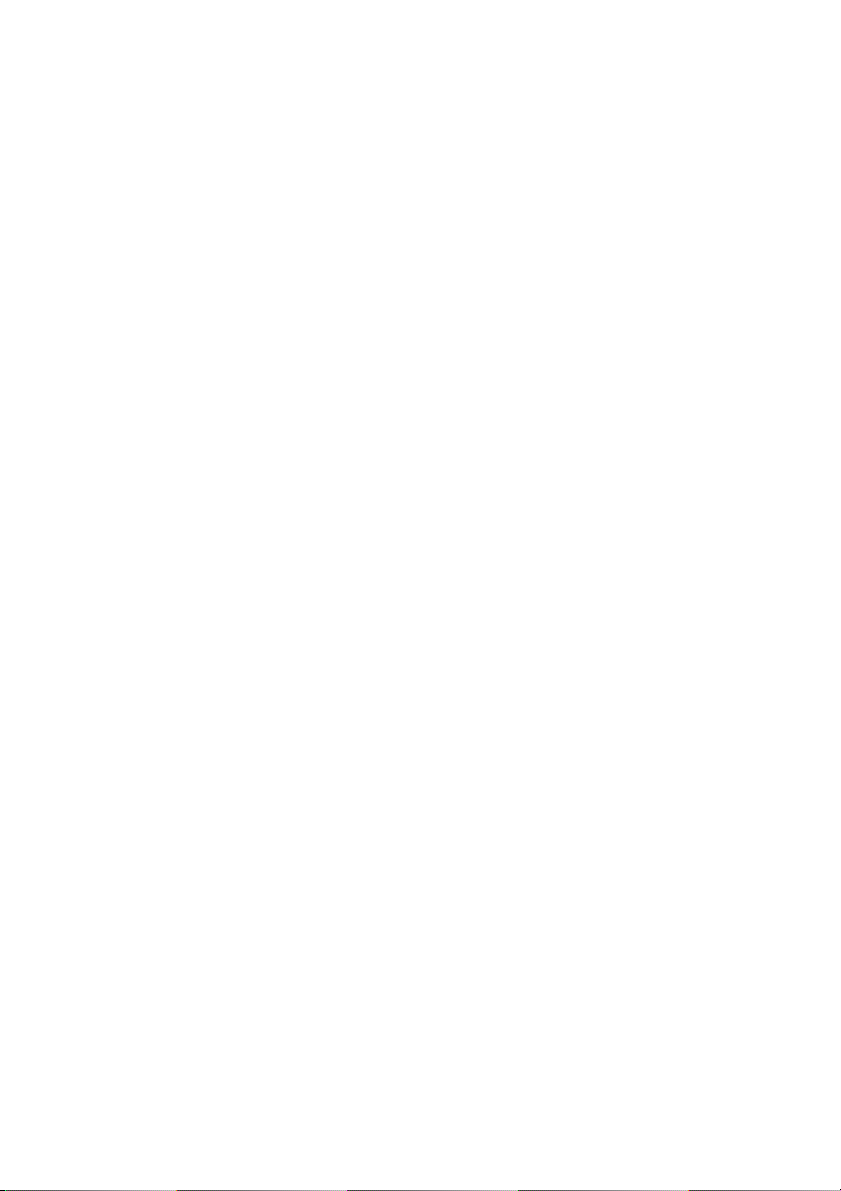
Dell™ XPS™ 8500
Příručka majitele
Směrnicový model: D03M
Směrnicový typ: D03M005
www.dell.com | support.dell.com/manuals
Page 2
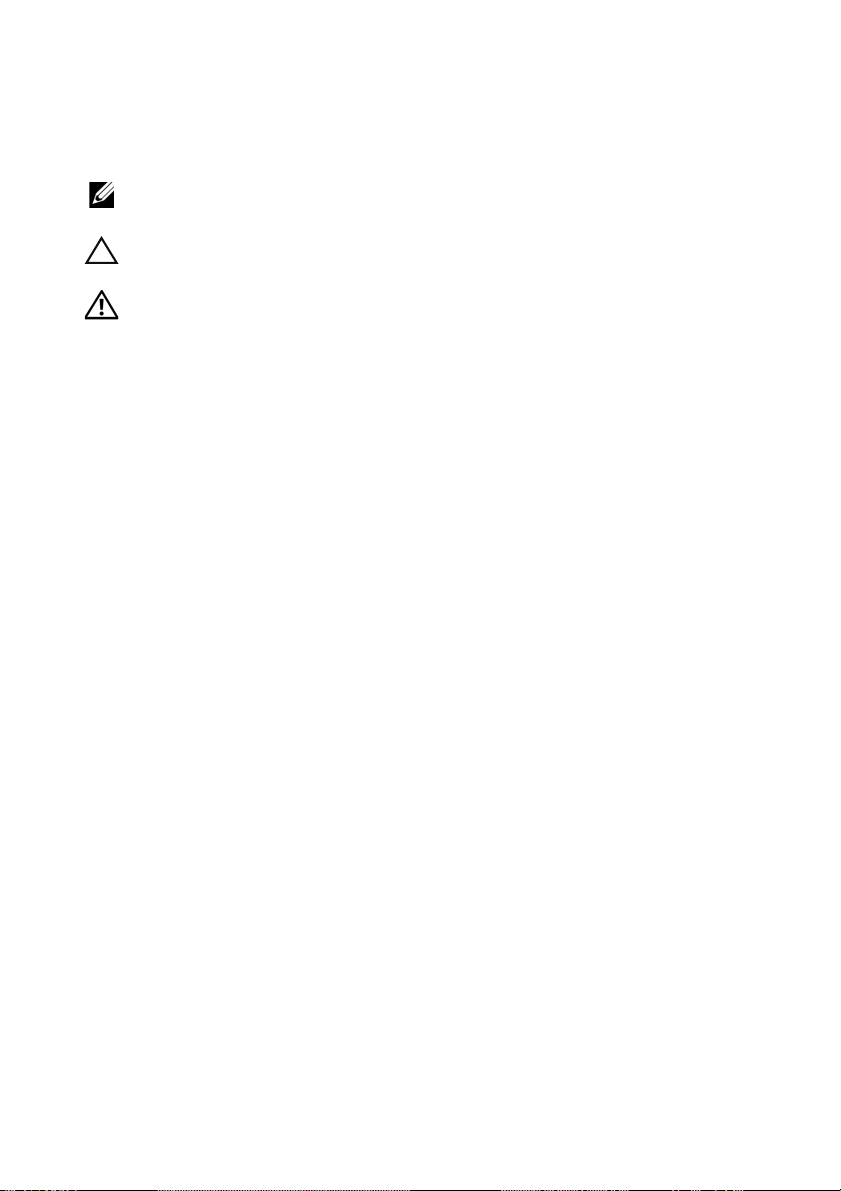
Poznámky a upozornění
POZNÁMKA: POZNÁMKA označuje důležité informace, které pomáhají
lepšímu využití produktu.
UPOZORNĚNÍ:
UPOZORNĚNÍ označuje nebezpečí poškození hardwaru
nebo ztráty dat a popisuje, jak se tomuto problému vyhnout.
VAROVÁNÍ: V
AROVÁNÍ upozorňuje na potenciální nebezpečí poškození
majetku, úrazu nebo smrti.
____________________
© 2012 Dell Inc. Všechna práva vyhrazena.
Ochranné známky použité v tomto textu: Dell™, logo DELL a XPS™ jsou ochranné známky společnosti
Dell Inc. Microsoft
registrované ochranné známky společnosti Microsoft Corporation ve Spojených státech a jiných zemích.
Bluetooth
na základě licence.
®
, Windows® a logo tlačítka start systému Windows jsou buď ochranné známky, nebo
®
je registrovaná ochranná známka společnosti Bluetooth SIG, Inc., a společnost Dell ji používá
2012 - 10 Rev. A01
Page 3
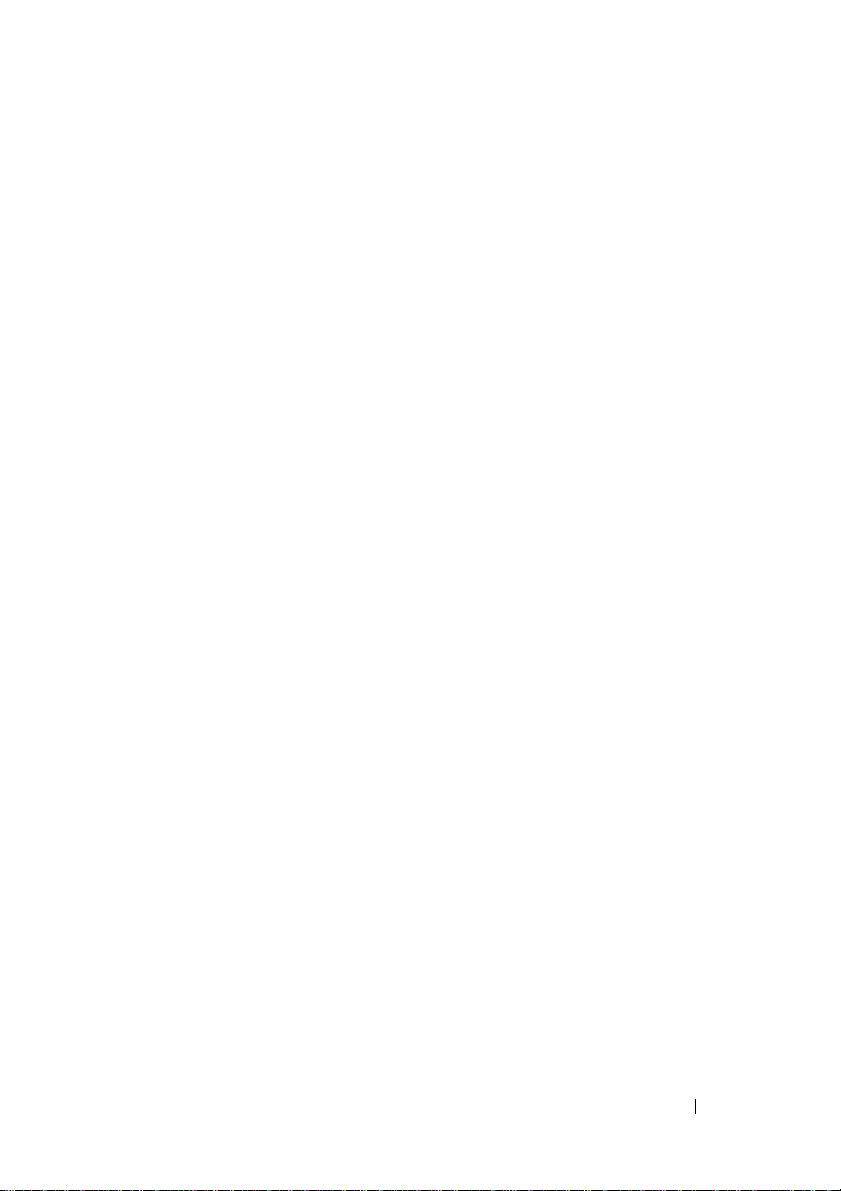
Obsah
1 Než začnete. . . . . . . . . . . . . . . . . . . . . 11
Vypněte počítač a odpojte zařízení . . . . . . . . 11
Bezpečnostní opatření
Doporučené nástroje
. . . . . . . . . . . . . . . 11
. . . . . . . . . . . . . . . . 12
2 Po manipulaci s vnitřními
částmi počítače
3 Technický přehled
Čelní pohled na počítač . . . . . . . . . . . . . . . 16
Zadní pohled na počítač
Pohled dovnitř počítače
Součásti základní desky
. . . . . . . . . . . . . . . . . . 13
. . . . . . . . . . . . . . . . 15
. . . . . . . . . . . . . . 17
. . . . . . . . . . . . . . . 18
. . . . . . . . . . . . . . 19
4 Kryt počítače . . . . . . . . . . . . . . . . . . . . 21
Demontáž krytu počítače . . . . . . . . . . . . . . 21
Montáž krytu počítače
. . . . . . . . . . . . . . . . 23
Obsah 3
Page 4
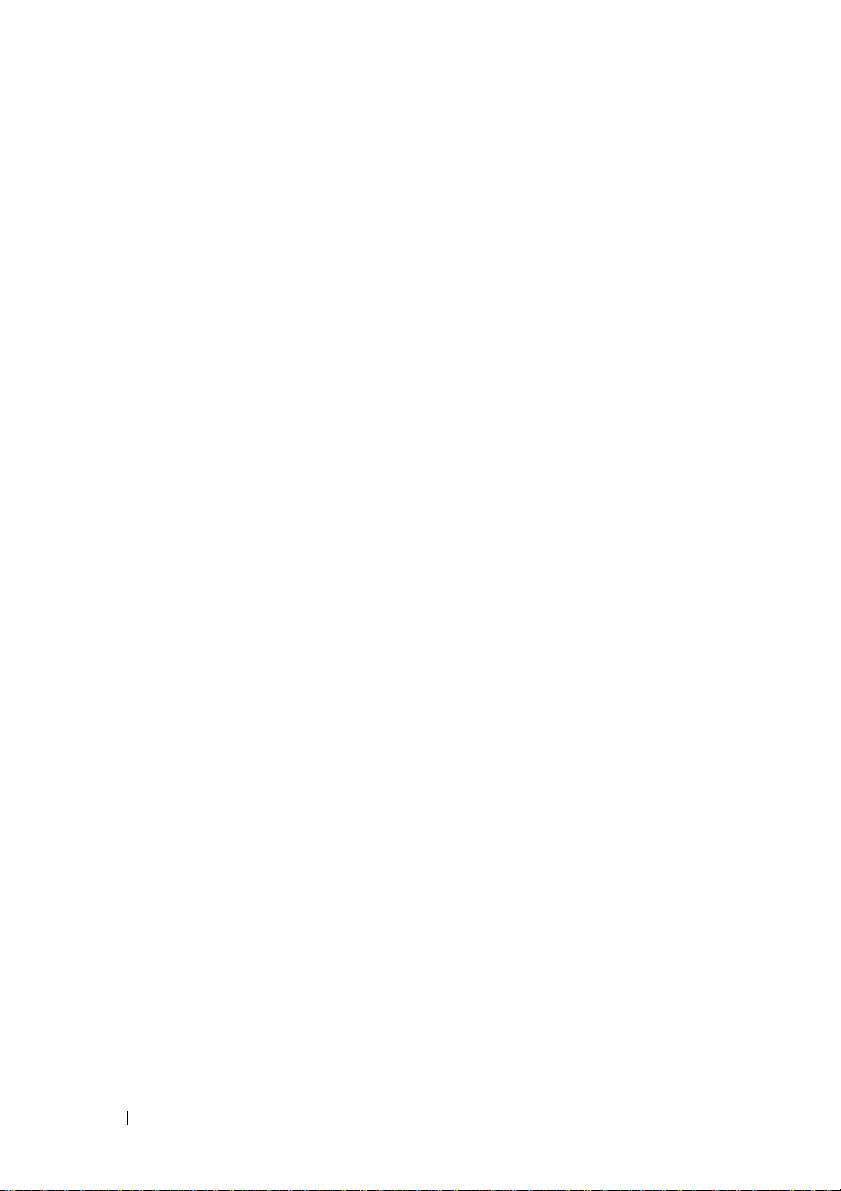
5 Paměťové moduly . . . . . . . . . . . . . . . . 25
Před provedením výměny. . . . . . . . . . . . . . 25
Vyjmutí paměťových modulů
Vložení paměťových modulů
Po provedení výměny
. . . . . . . . . . . . 25
. . . . . . . . . . . . 26
. . . . . . . . . . . . . . . . 28
6 Čelní kryt . . . . . . . . . . . . . . . . . . . . . . . 29
Před provedením výměny. . . . . . . . . . . . . . 29
Vyjmutí čelního krytu
Nasazení čelního krytu
Po provedení výměny
. . . . . . . . . . . . . . . . 29
. . . . . . . . . . . . . . . 31
. . . . . . . . . . . . . . . . 32
7 Konzola grafické karty (volitelná) . . . . 33
Před provedením výměny. . . . . . . . . . . . . . 33
Demontáž konzoly grafické karty
Montáž konzoly grafické karty
Po provedení výměny
. . . . . . . . . . . . . . . . 34
. . . . . . . . . 33
. . . . . . . . . . . 34
8 Grafická karta . . . . . . . . . . . . . . . . . . . 35
4 Obsah
Před provedením výměny. . . . . . . . . . . . . . 35
Vyjmutí grafické karty
Montáž grafické karty
Po provedení výměny
. . . . . . . . . . . . . . . . 35
. . . . . . . . . . . . . . . . 37
. . . . . . . . . . . . . . . . 39
Page 5
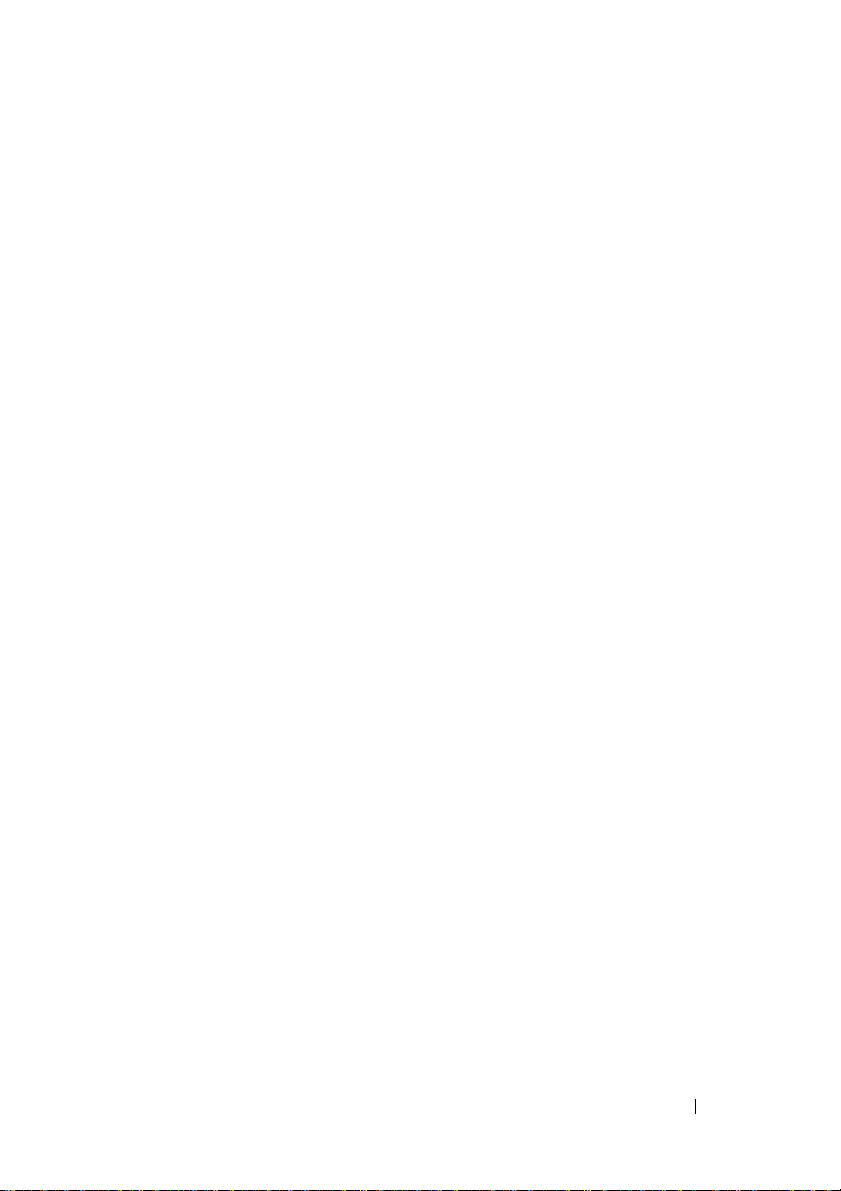
9 Karty PCI-Express x1 . . . . . . . . . . . . 41
Před provedením výměny . . . . . . . . . . . . . 41
Vyjmutí karet PCI-Express x1
Montáž karet PCI-Express x1
Po provedení výměny
. . . . . . . . . . . 42
. . . . . . . . . . . 44
. . . . . . . . . . . . . . . . 46
10 Bezdrátová karta Mini-Card . . . . . . . 47
Před provedením výměny . . . . . . . . . . . . . 47
Vyjmutí karty Mini-Card
Montáž karty Mini-Card
Po provedení výměny
. . . . . . . . . . . . . . . 48
. . . . . . . . . . . . . . . 49
. . . . . . . . . . . . . . . . 49
11 Antény karet Mini-Card . . . . . . . . . . . 51
Před provedením výměny . . . . . . . . . . . . . 51
Vyjmutí antén Mini-Card
Montáž antén Mini-Card
Po provedení výměny
. . . . . . . . . . . . . . 51
. . . . . . . . . . . . . . . 53
. . . . . . . . . . . . . . . . 53
12 Disk mSATA . . . . . . . . . . . . . . . . . . . . . 55
Před provedením výměny . . . . . . . . . . . . . 55
Vyjmutí disku mSATA
Montáž disku mSATA
Po provedení výměny
. . . . . . . . . . . . . . . . 55
. . . . . . . . . . . . . . . . 56
. . . . . . . . . . . . . . . . 57
Obsah 5
Page 6

13 Pevné disky . . . . . . . . . . . . . . . . . . . . . 59
Před provedením výměny. . . . . . . . . . . . . . 59
Vyjmutí primárního pevného disku
Montáž primárního pevného disku
Po provedení výměny
Před provedením výměny
. . . . . . . . . . . . . . . . 60
. . . . . . . . . . . . . . 61
Vyjmutí klece pevného disku
Montáž klece pevného disku
Po provedení výměny
Před provedením výměny
. . . . . . . . . . . . . . . . 63
. . . . . . . . . . . . . . 63
Vyjmutí sekundárního pevného disku
Montáž sekundárního pevného disku
Po provedení výměny
. . . . . . . . . . . . . . . . 64
. . . . . . . . 59
. . . . . . . . 60
. . . . . . . . . . . . 61
. . . . . . . . . . . . 62
. . . . . . 63
. . . . . . 64
14 Optické jednotky . . . . . . . . . . . . . . . . . 65
Před provedením výměny. . . . . . . . . . . . . . 65
6 Obsah
Vyjmutí optické jednotky
Montáž optické jednotky
Po provedení výměny
. . . . . . . . . . . . . . 65
. . . . . . . . . . . . . . 67
. . . . . . . . . . . . . . . . 67
Sekundární optická jednotka
Před provedením výměny
. . . . . . . . . . . . . . 67
. . . . . . . . . . . . 67
Page 7
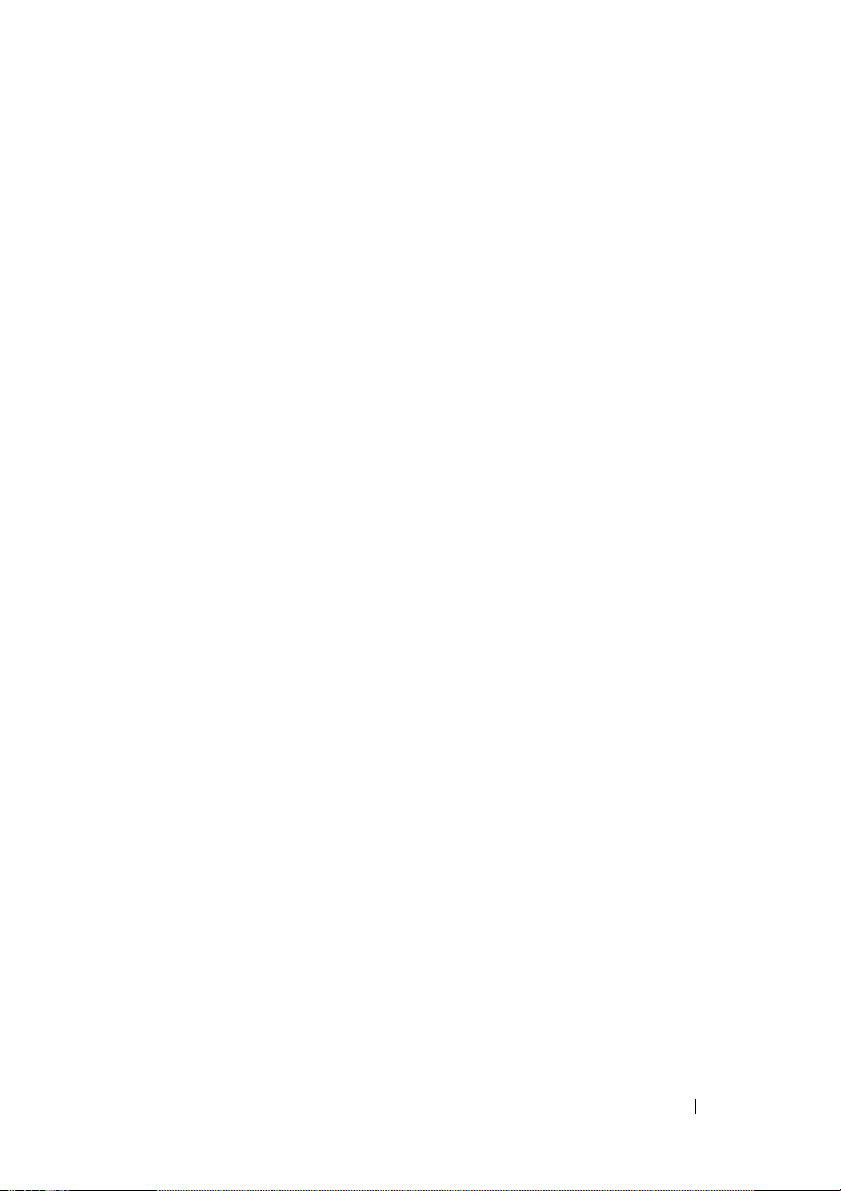
Instalace sekundární optické jednotky . . . . . 68
Po provedení výměny
. . . . . . . . . . . . . . . . 69
15 Čtečka paměťových karet . . . . . . . . . 71
Před provedením výměny . . . . . . . . . . . . . 71
Vyjmutí čtečky paměťových karet
Montáž desky čtečky paměťových karet
Po provedení výměny
. . . . . . . . . . . . . . . . 73
. . . . . . . . 72
. . . . 73
16 Horní kryt . . . . . . . . . . . . . . . . . . . . . . . 75
Před provedením výměny . . . . . . . . . . . . . 75
Sejmutí horního krytu
Montáž horního krytu
Po provedení výměny
. . . . . . . . . . . . . . . . 75
. . . . . . . . . . . . . . . . 76
. . . . . . . . . . . . . . . . 77
17 Horní vstupní/výstupní panel . . . . . . 79
Před provedením výměny . . . . . . . . . . . . . 79
Vyjmutí horního vstupního/
výstupního panelu
Montáž horního vstupního/
výstupního panelu
Po provedení výměny
. . . . . . . . . . . . . . . . . . 79
. . . . . . . . . . . . . . . . . . 81
. . . . . . . . . . . . . . . . 81
Obsah 7
Page 8
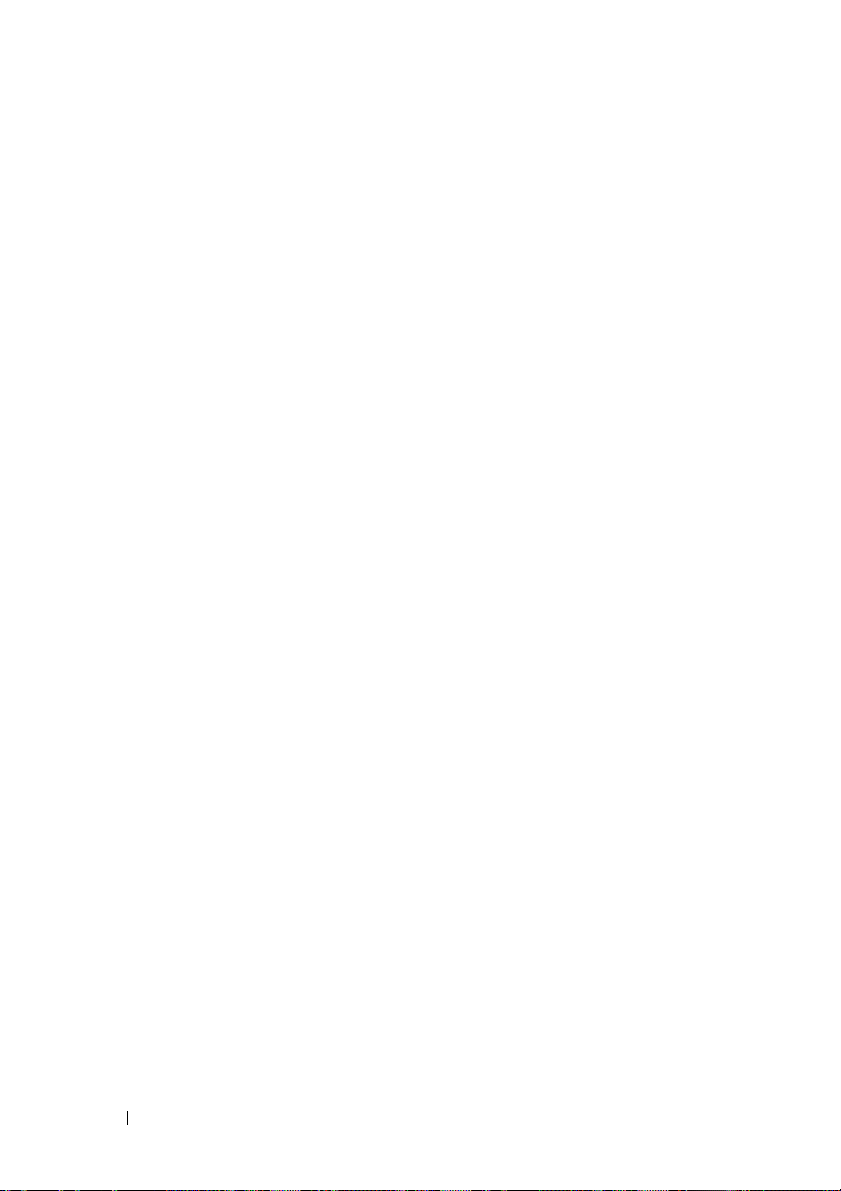
18 Čelní panel USB . . . . . . . . . . . . . . . . . 83
Před provedením výměny. . . . . . . . . . . . . . 83
Demontáž čelního panelu USB
Montáž čelního panelu USB
Po provedení výměny
. . . . . . . . . . . . . . . . 85
. . . . . . . . . . 83
. . . . . . . . . . . . 84
19 Modul tlačítka napájení . . . . . . . . . . . 87
Před provedením výměny. . . . . . . . . . . . . . 87
Demontáž modulu tlačítka napájení
Montáž modulu tlačítka napájení
Po provedení výměny
. . . . . . . . . . . . . . . . 89
. . . . . . . 88
. . . . . . . . . 89
20 Ventilátor skříně počítače . . . . . . . . . 91
Před provedením výměny. . . . . . . . . . . . . . 91
Vyjmutí ventilátoru skříně počítače
Montáž ventilátoru skříně počítače
. . . . . . . . 92
. . . . . . . . 93
21 Sestava ventilátoru
a chladiče procesoru
8 Obsah
Po provedení výměny
. . . . . . . . . . . . . . . . 93
. . . . . . . . . . . . . 95
Před provedením výměny. . . . . . . . . . . . . . 95
Vyjmutí sestavy ventilátoru
procesoru a chladiče
. . . . . . . . . . . . . . . . . 95
Page 9
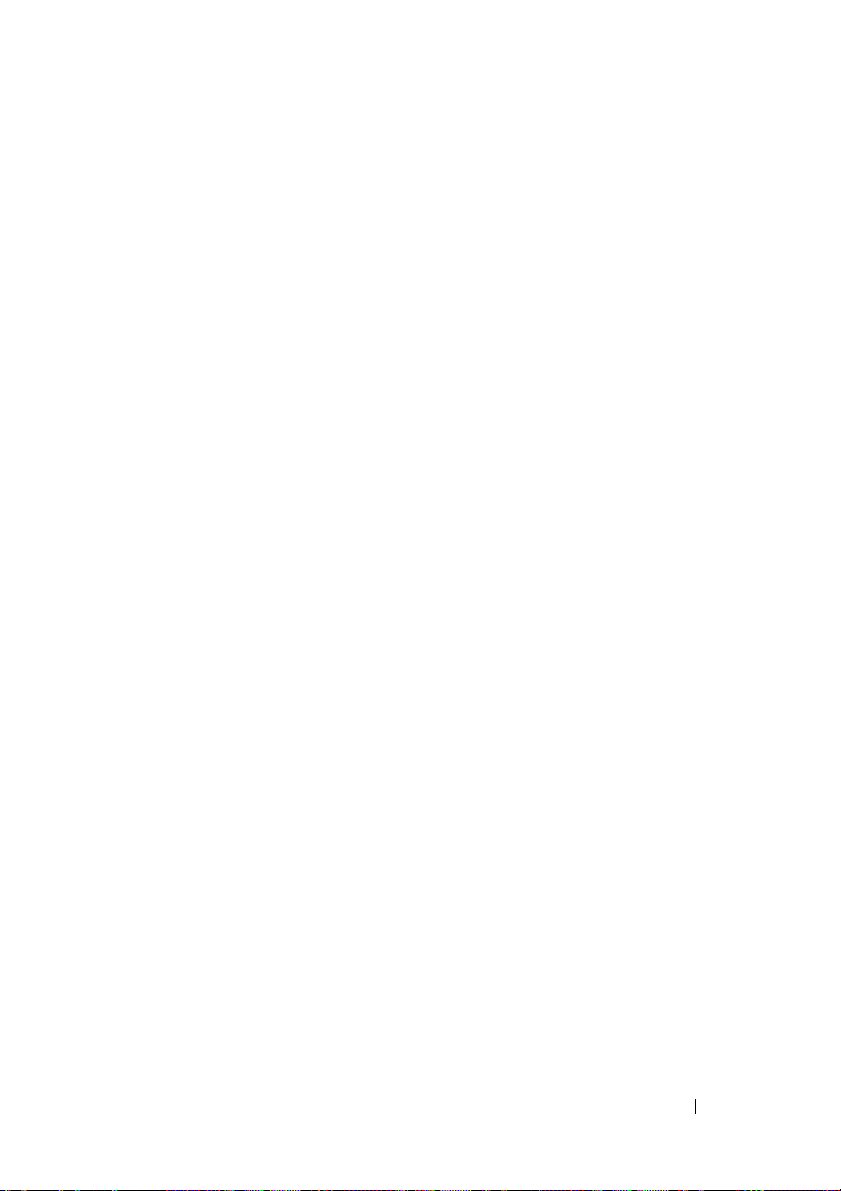
Montáž sestavy ventilátoru
a chladiče procesoru
. . . . . . . . . . . . . . . . 97
Po provedení výměny
. . . . . . . . . . . . . . . . 97
22 Procesor. . . . . . . . . . . . . . . . . . . . . . . . 99
Před provedením výměny . . . . . . . . . . . . . 99
Vyjmutí procesoru
Vložení procesoru
Po provedení výměny
. . . . . . . . . . . . . . . . . 100
. . . . . . . . . . . . . . . . . 101
. . . . . . . . . . . . . . . 104
23 Knoflíková baterie . . . . . . . . . . . . . . 105
Před provedením výměny . . . . . . . . . . . . 105
Vyjmutí knoflíkové baterie
Vložení knoflíkové baterie
Po provedení výměny
. . . . . . . . . . . . 105
. . . . . . . . . . . . 106
. . . . . . . . . . . . . . . 107
24 Napájecí jednotka. . . . . . . . . . . . . . . 109
Před provedením výměny . . . . . . . . . . . . 109
Vyjmutí napájecí jednotky
Montáž napájecí jednotky. . . . . . . . . . . . . 110
Po provedení výměny
. . . . . . . . . . . . 109
. . . . . . . . . . . . . . . 111
Obsah 9
Page 10
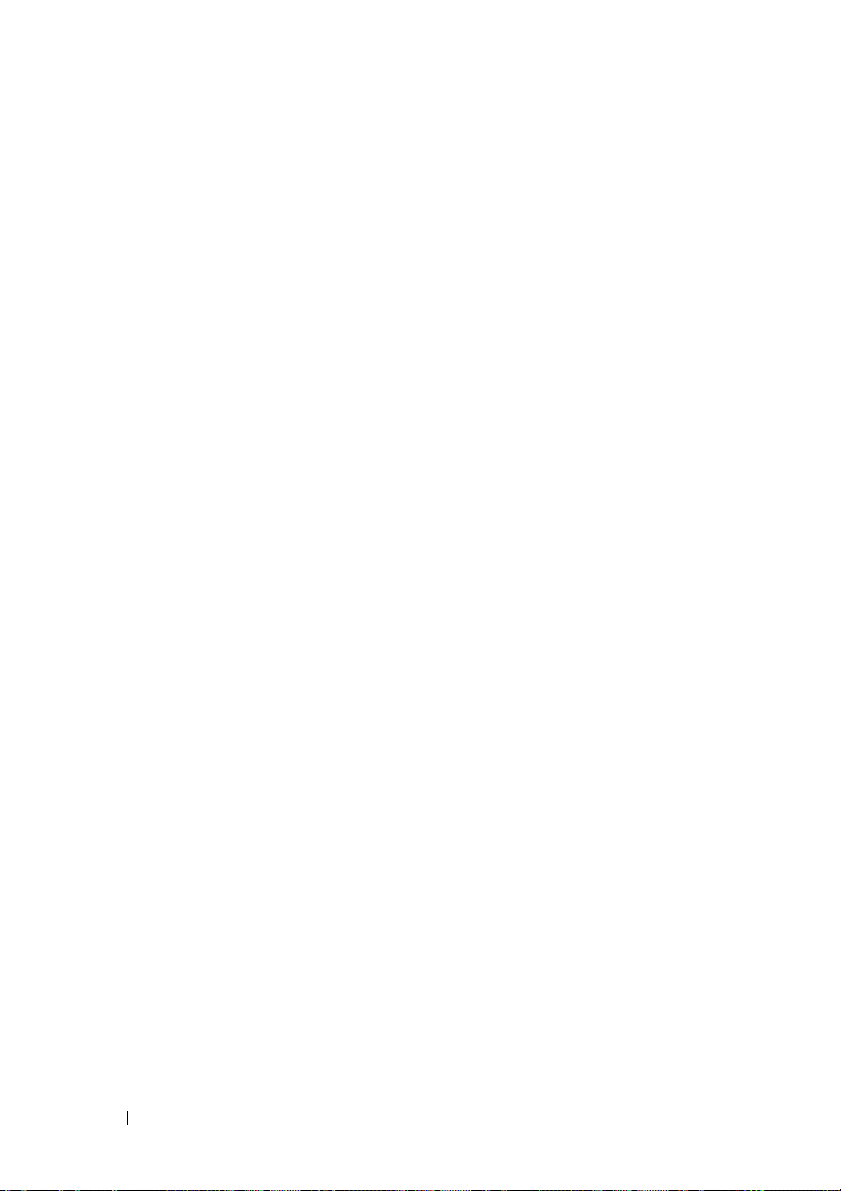
25 Základní deska . . . . . . . . . . . . . . . . . 113
Před provedením výměny. . . . . . . . . . . . . 113
Vyjmutí základní desky
Montáž základní desky
Po provedení výměny
Zadání výrobního čísla v systému BIOS
. . . . . . . . . . . . . . 113
. . . . . . . . . . . . . . 115
. . . . . . . . . . . . . . . 115
. . . . 115
26 Nastavení systému . . . . . . . . . . . . . . 117
Přehled . . . . . . . . . . . . . . . . . . . . . . . . 117
Přístup k nastavení systému
Obrazovky nastavení systému
Možnosti nastavení systému
Sekvence zavádění
Vymazání zapomenutých hesel
. . . . . . . . . . . . . . . . . . . . . . . 128
Heslo:
Vymazání hesel CMOS
CMOS:
. . . . . . . . . . . . . . . . . . . . . . 129
. . . . . . . . . . . 117
. . . . . . . . 117
. . . . . . . . . 11 8
. . . . . . . . . . . . . . . 125
. . . . . . . . . 127
. . . . . . . . . . . . . . . 129
27 Aktualizace systému BIOS . . . . . . . 131
28 Technické údaje
10 Obsah
. . . . . . . . . . . . . . . . 133
Page 11
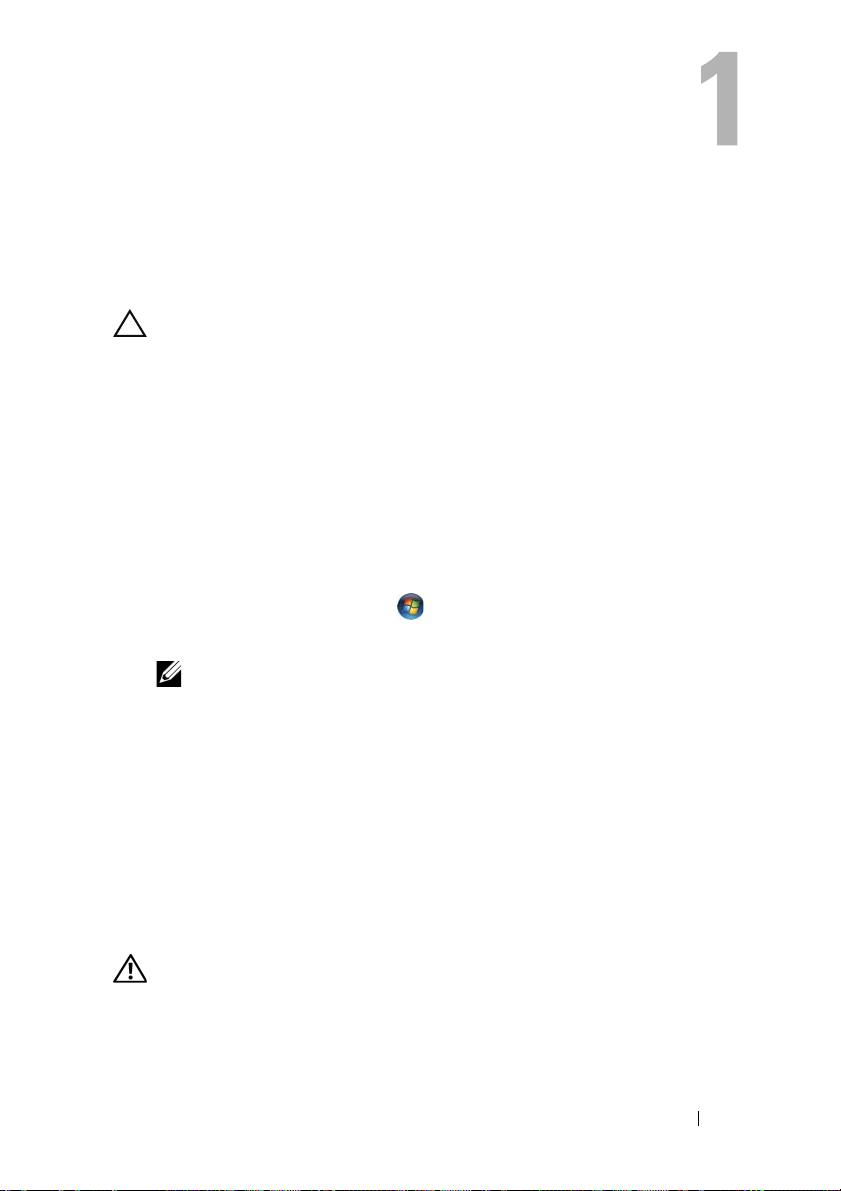
Než začnete
Vypněte počítač a odpojte zařízení
UPOZORNĚNÍ: Chcete-li předejít ztrátě dat, před vypnutím počítače
uložte a zavřete všechny otevřené soubory a ukončete všechny
spuštěné aplikace.
1
Uložte a zavřete všechny otevřené soubory a ukončete všechny spuštěné aplikace.
2
Postupujte dle pokynů k vypnutí počítače na základě nainstalovaného
operačního systému.
• Windows 8:
Přesuňte ukazatel myši do pravého horního nebo pravého dolního rohu
obrazovky, abyste otevřeli postranní panel s ovládacími tlačítky. Poté
klikněte na možnosti
• Windows 7:
Klikněte na tlačítko
Systém Microsoft Windows bude ukončen a poté bude počítač vypnut.
POZNÁMKA: Pokud používáte jiný operační systém, vyhledejte
instrukce pro vypnutí v dokumentaci dodané s operačním systémem.
3
Odpojte počítač a všechna připojená zařízení z elektrických zásuvek.
4
Odpojte od počítače veškeré telefonní kabely, síťové kabely a všechna
připojená zařízení.
5
Stiskněte a podržte vypínač odpojeného počítače, a uzemněte tak základní desku.
Nastavení→
Start
a poté klikněte na možnost
Napájení→ Vypnout
.
Vypnout
.
Bezpečnostní opatření
Dodržujte následující bezpečnostní pokyny, abyste zabránili možnému poškození
počítače a zajistili vlastní bezpečnost.
VAROVÁNÍ: Před manipulací uvnitř počítače si přečtěte bezpečnostní
informace dodané s počítačem. Další informace o vzorových postupech
naleznete na domovské stránce Regulatory Compliance (Soulad
spředpisy) na adrese dell.com/regulatory_compliance.
Dříve než začnete 11
Page 12
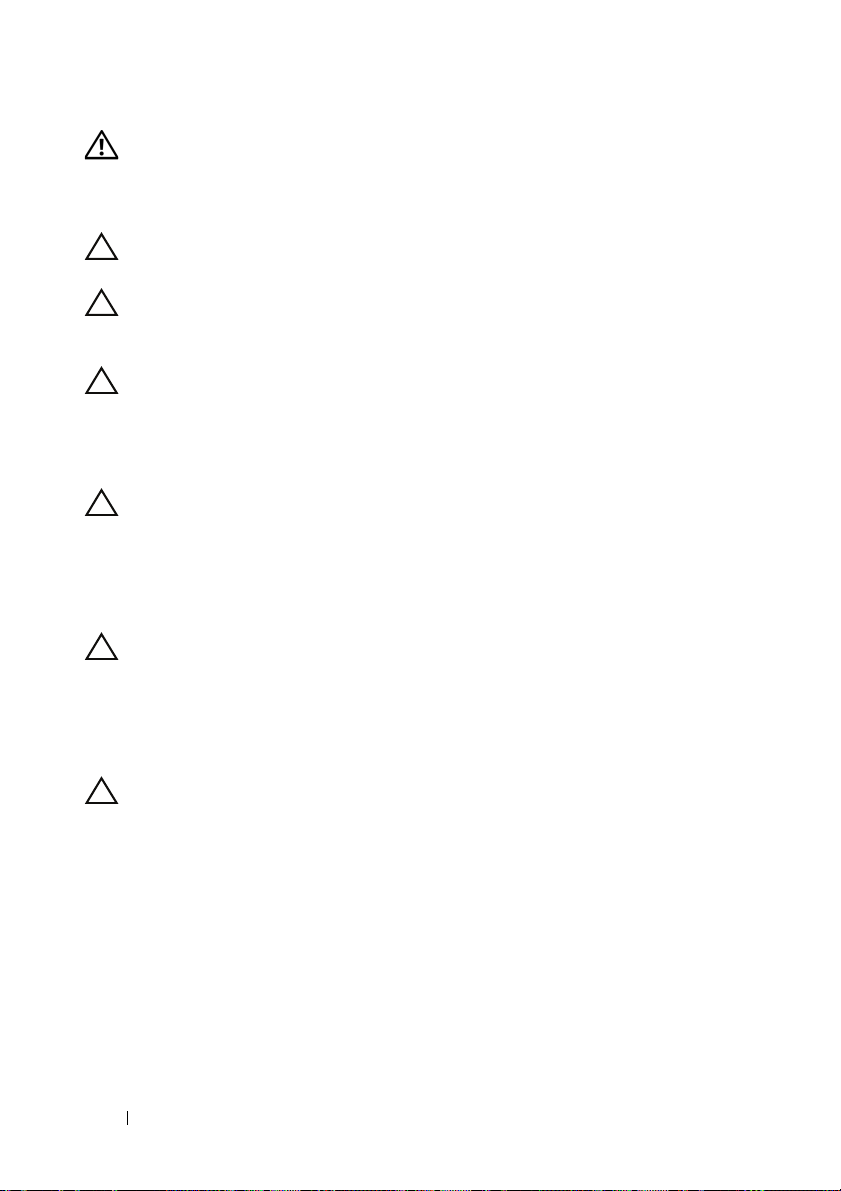
VAROVÁNÍ: Před otevřením krytu nebo panelů počítače odpojte
všechny zdroje napájení. Po dokončení práce s vnitřními částmi
počítače nasaďte všechny kryty, panely a šrouby před opětovným
připojením zdroje napájení.
UPOZORNĚNÍ: Chcete-li zabránit poškození počítače, ujistěte se,
že pracovní povrch je rovný a čistý.
UPOZORNĚNÍ: Chcete-li zabránit poškození komponent a karet,
manipulujte s nimi pouze za okraje a nedotýkejte se jejich kolíků
nebo kontaktů.
UPOZORNĚNÍ: Sejmutí krytu skříně a manipulaci se součástmi
uvnitř počítače smí provádět pouze vyškolený servisní technik. Další
podrobnosti jsou popsány v bezpečnostních pokynech, kde naleznete
úplné informace o bezpečnostních opatřeních, manipulaci s vnitřními
částmi počítače a ochraně před elektrostatickým výbojem.
UPOZORNĚNÍ: Dříve, než se dotknete některé části uvnitř počítače,
odveďte elektrostatický náboj z vašeho těla tím, že se dotknete
nenatřeného kovového předmětu, například některé kovové části
na zadní straně počítače. Během manipulace se opakovaně dotýkejte
nenatřeného kovového povrchu, abyste odvedli potenciální
elektrostatický náboj, který může poškodit vnitřní součásti.
UPOZORNĚNÍ: K odpojování kabelů používejte konektor nebo úchyt,
nikoli samotný kabel. Některé kabely mají konektory s upínacími
úchyty nebo šrouby, které je třeba před odpojením kabelu povolit.
Odpojování kabelů provádějte rovnoměrně, abyste zamezili ohnutí
kolíků konektorů. Během připojování kabelů se ujistěte, že jsou
konektory a porty správně zarovnány a ve správné pozici.
UPOZORNĚNÍ: Při odpojování síťového kabelu nejprve odpojte
kabel od počítače a poté od síťového zařízení.
Doporučené nástroje
Postupy uvedené v tomto dokumentu mohou vyžadovat použití
následujících nástrojů:
•Malý křížový šroubovák
•Klíč pro šestihranné matice
• Spouštěcí aktualizační program pro systém BIOS, který je k dispozici
na webové stránce
12 Dříve než začnete
support.dell.com
Page 13
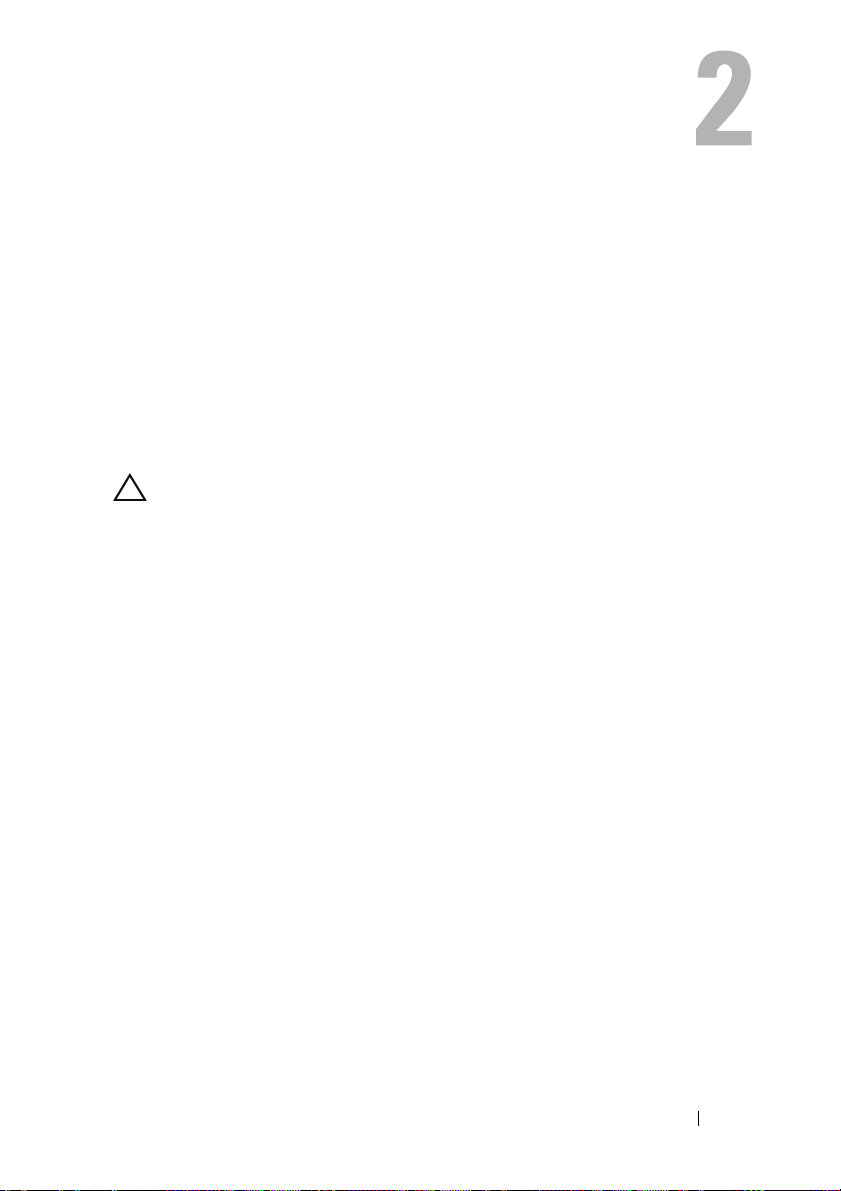
Po manipulaci s vnitřními částmi počítače
Po dokončení montážních postupů:
• Utáhněte všechny šrouby a ujistěte se, že žádné přebytečné šrouby nezůstaly
volně uvnitř skříně počítače.
• Připojte všechna externí zařízení, kabely, karty a další součásti, se kterými
bylo manipulováno.
• Připojte počítač a všechna připojená zařízení do elektrických zásuvek.
UPOZORNĚNÍ: Před zapnutím počítače upevněte všechny šrouby
zpět a ujistěte se, že žádné přebytečné šrouby nezůstaly volně uvnitř
skříně počítače. V opačném případě by mohlo dojít k poškození počítače.
• Zapněte počítač.
Po manipulaci s vnitřními částmi počítače 13
Page 14
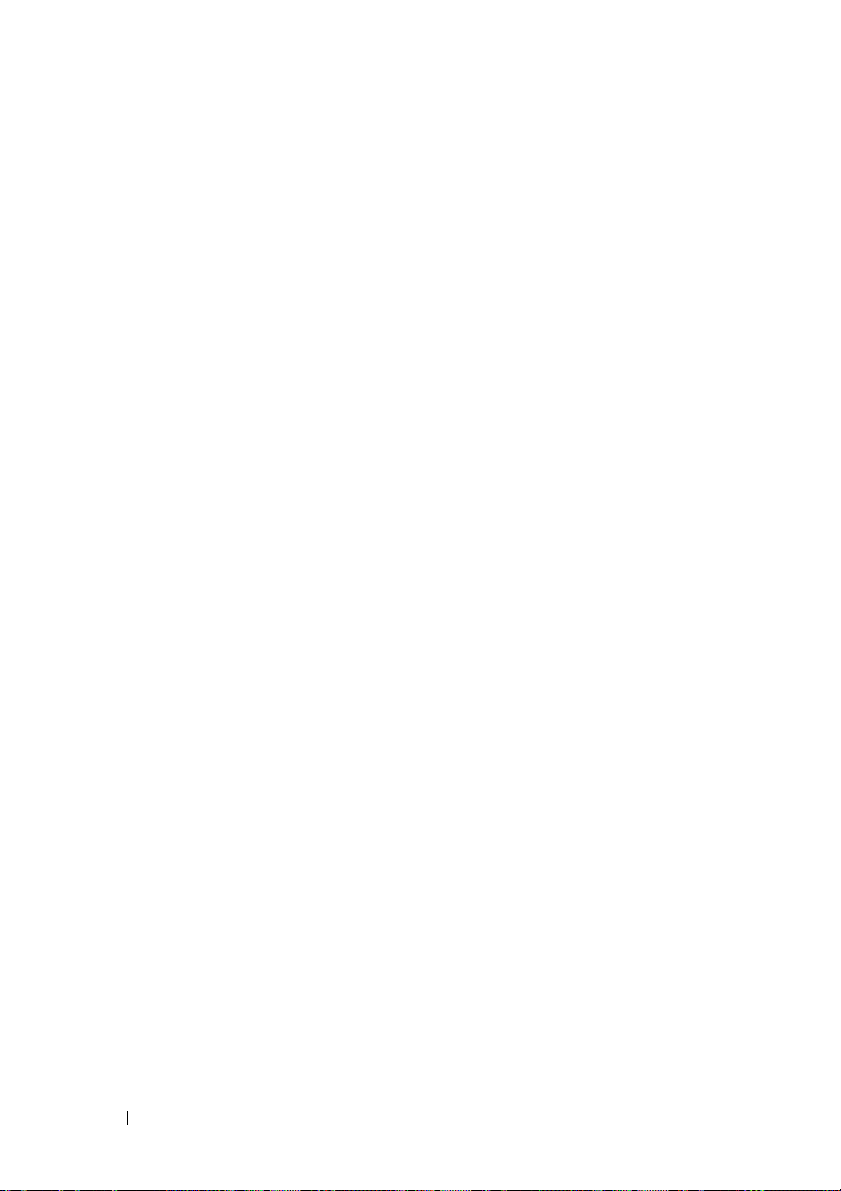
14 Po manipulaci s vnitřními částmi počítače
Page 15
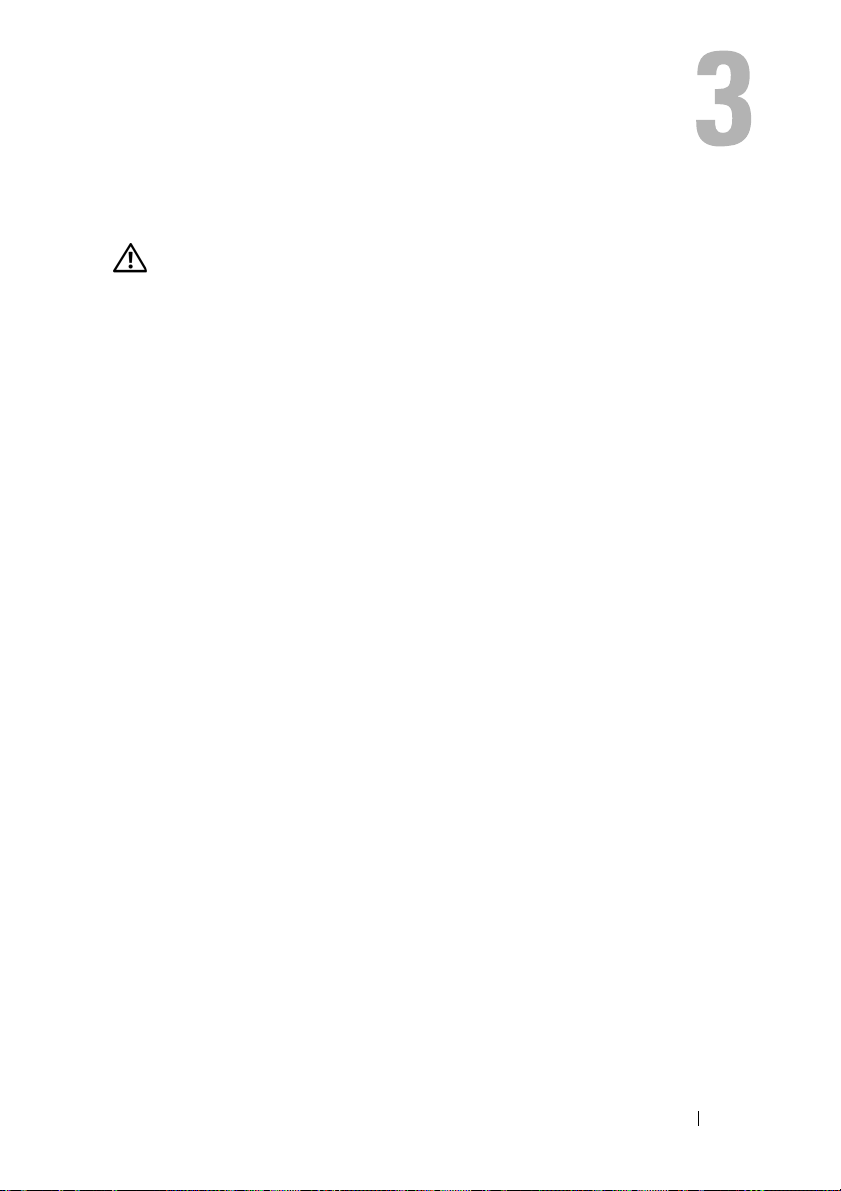
Technický přehled
VAROVÁNÍ: Před manipulací s vnitřními částmi počítače si přečtěte
bezpečnostní informace dodané s počítačem a postupujte podle kroků
popsaných v části „Než začnete“ na straně 11. Další informace o vzorových
postupech naleznete na domovské stránce Regulatory Compliance
(Soulad s předpisy) na adrese dell.com/regulatory_compliance.
Technický přehled 15
Page 16
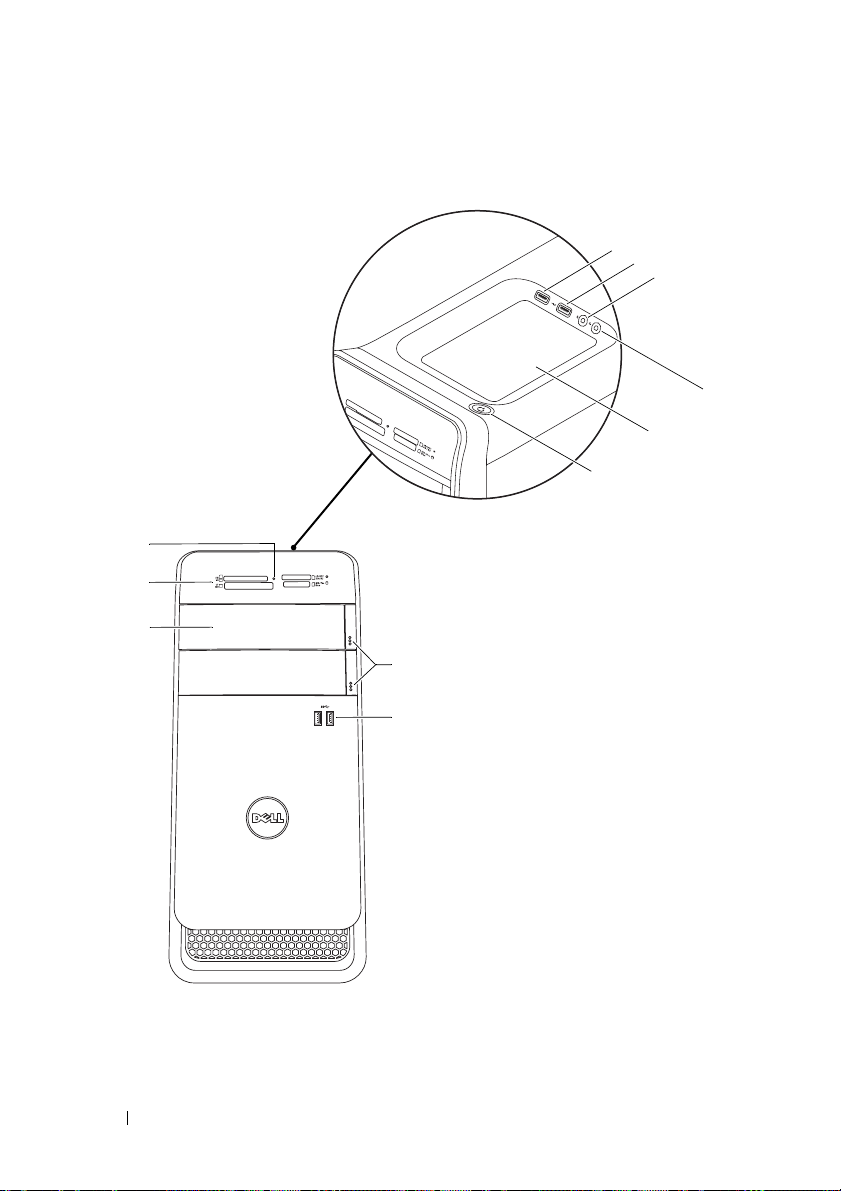
Čelní pohled na počítač
1
2
3
5
4
11
10
9
8
7
6
16 Technický přehled
Page 17

1 indikátor čtečky paměťových karet 2 čtečka paměťových karet
3 krytky optických jednotek (2) 4 porty USB 3.0 (2)
5 tlačítka pro vysunutí optické jednotky (2) 6 tlačítko napájení
7 přihrádka pro příslušenství 8 zdířka pro sluchátka
9 zdířka pro mikrofon 10 port USB 2.0
11 port USB 2.0 s technologií PowerShare
Zadní pohled na počítač
1
2
3
4
5
6
7
8
11
10
9
1 napájecí port 2 síťový port
3 porty USB 2.0 (4) 4 porty USB 3.0 (2)
5 port VGA 6 port HDMI
7 optický port S/P DIF 8 audio porty
9 sloty rozšiřujících karet 10 otvor pro bezpečnostní kabel
11 kroužky visacího zámku
Technický přehled 17
Page 18
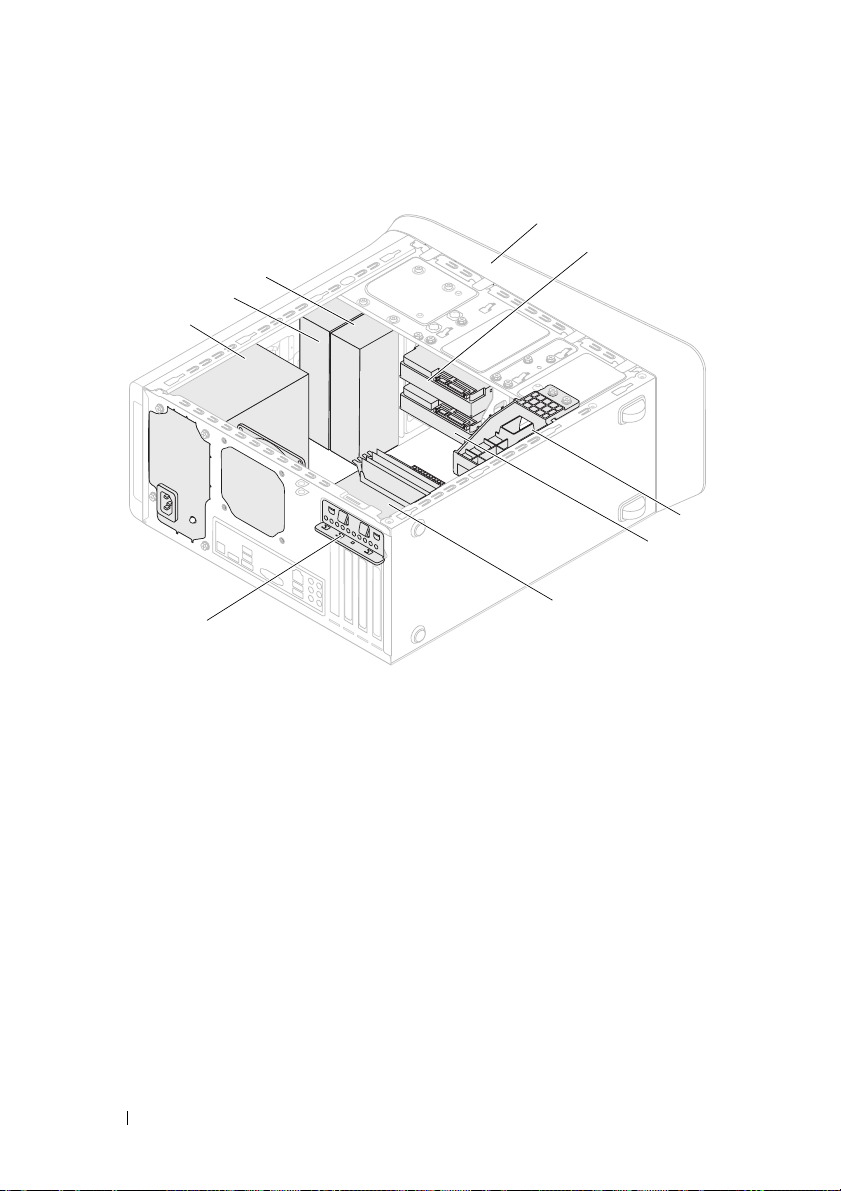
Pohled dovnitř počítače
1
2
9
8
7
5
6
1 čelní kryt 2 primární pevný disk
3 konzola grafické karty (volitelná) 4 sekundární pevný disk
5 základní deska 6 svorka upevnění karty
7 napájecí zdroj 8 primární optická jednotka
9 sekundární optická jednotka
3
4
18 Technický přehled
Page 19
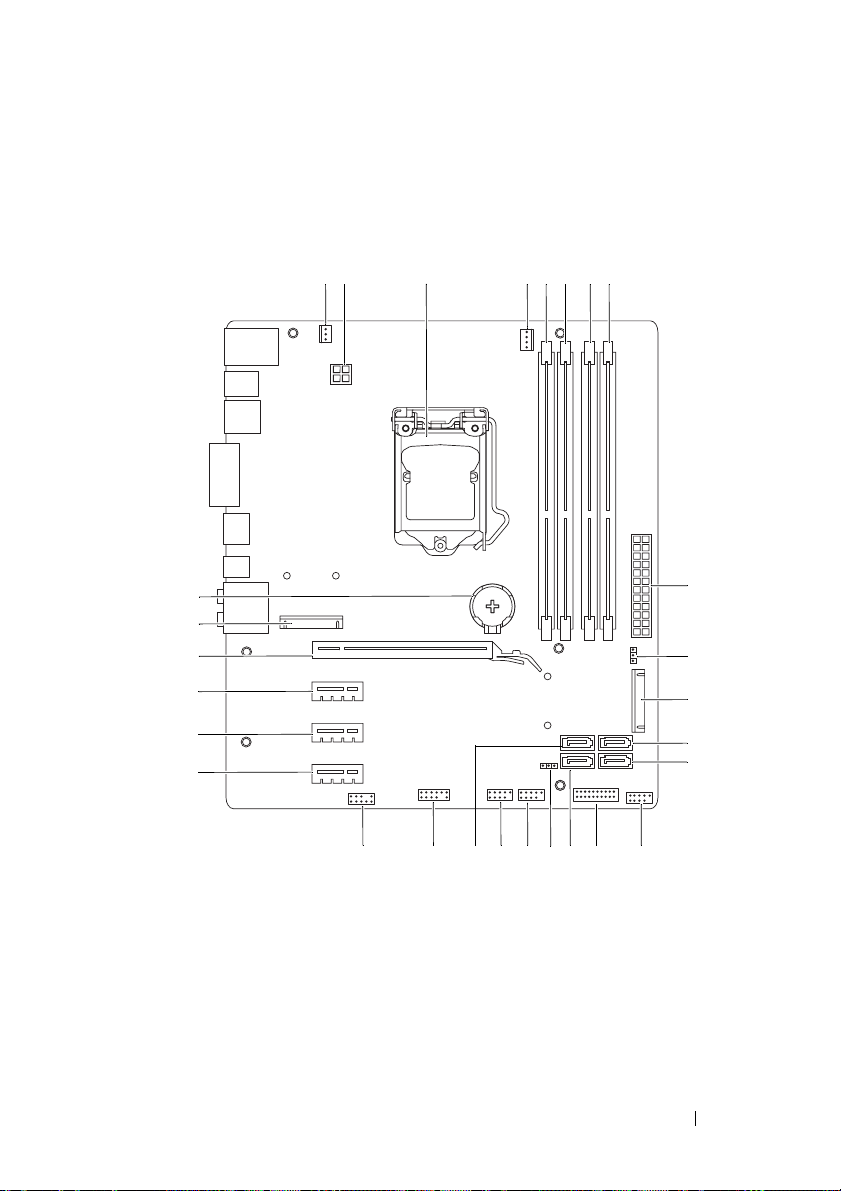
Součásti základní desky
1 23 45678
28
27
26
25
24
23
141516171819202122
Technický přehled 19
9
10
11
12
13
Page 20
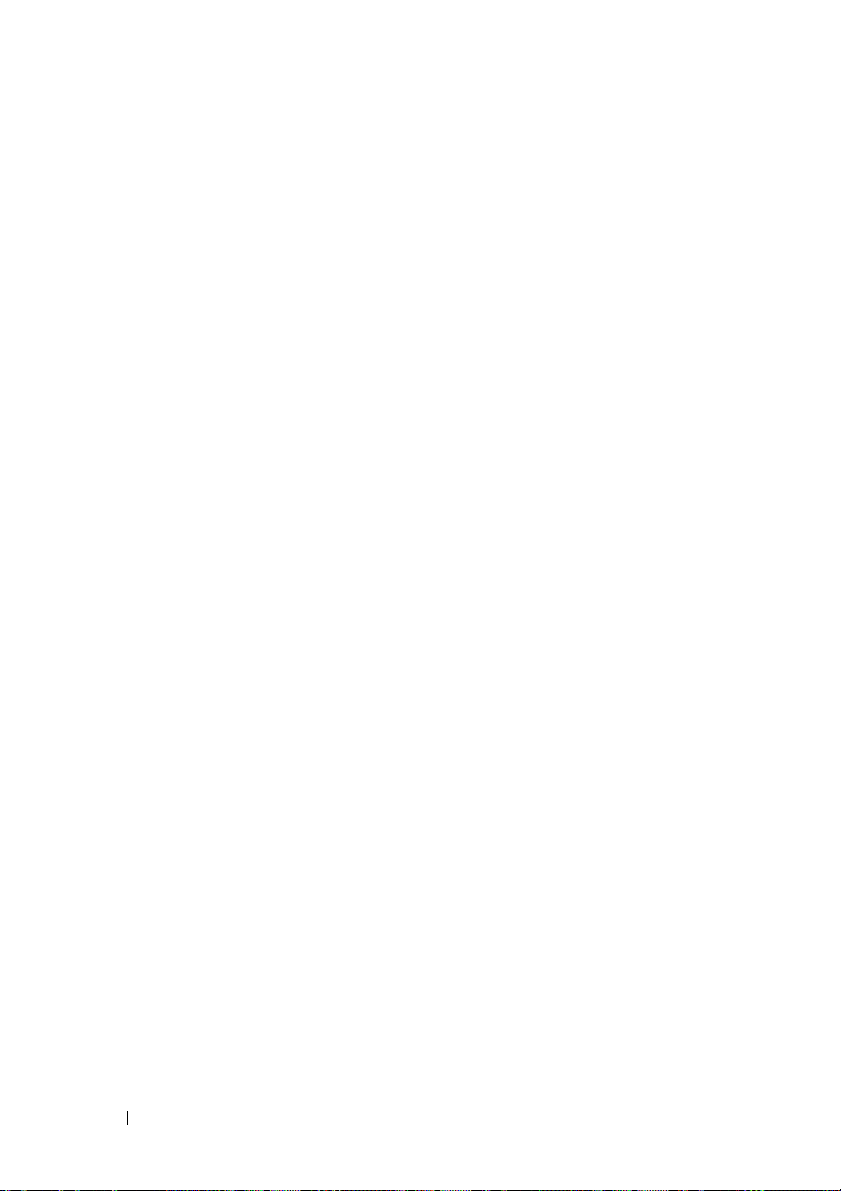
1 konektor ventilátoru skříně
počítače (SYS_FAN 1)
3 patice procesoru 4 konektor ventilátoru procesoru
5 slot paměťového modulu (DIMM3) 6 slot paměťového modulu (DIMM1)
7 slot paměťového modulu (DIMM4) 8 slot paměťového modulu (DIMM2)
hlavní konektor napájení (PWR1)
9
11 slot disku mSATA (MSATA1) 12 konektor disku SATA 2.0
13 konektor disku SATA 2.0
(3 Gb/s) (SATA 3)
15 konektor čelního USB panelu
(F_USB2)
17 zkratovací propojka vymazání
paměti CMOS (RTCRST)
19 konektor USB čelního panelu
(F_USB1)
21 konektor čelního USB panelu
(F_USB4)
23 slot karty PCI-Express x1
(PCI-EX1_3)
25 slot karty PCI-Express x1
(PCI-EX1_1)
27 slot karty Mini-Card
(PCIE_MINICARD)
2 napájecí konektor (PWR2)
(CPU_FAN)
10 zkratovací propojka vymazání hesla
(PSWD)
(3 Gb/s) (SATA 2)
14 konektor čelního USB panelu
(F_USB3)
16 konektor disku SATA 2.0
(3 Gb/s) (SATA 1)
18 konektor tlačítka napájení
(F_PANEL)
20 konektor disku SATA 3.0
(6 Gb/s) (SATA 0)
22 konektor audia čelního
panelu (F_AUDIO1)
24 slot karty PCI-Express x1
(PCI-EX1_2)
26 slot karty PCI-Express x16
(PCI-EX16_1)
28 patice baterie (BATTERY)
20 Technický přehled
Page 21
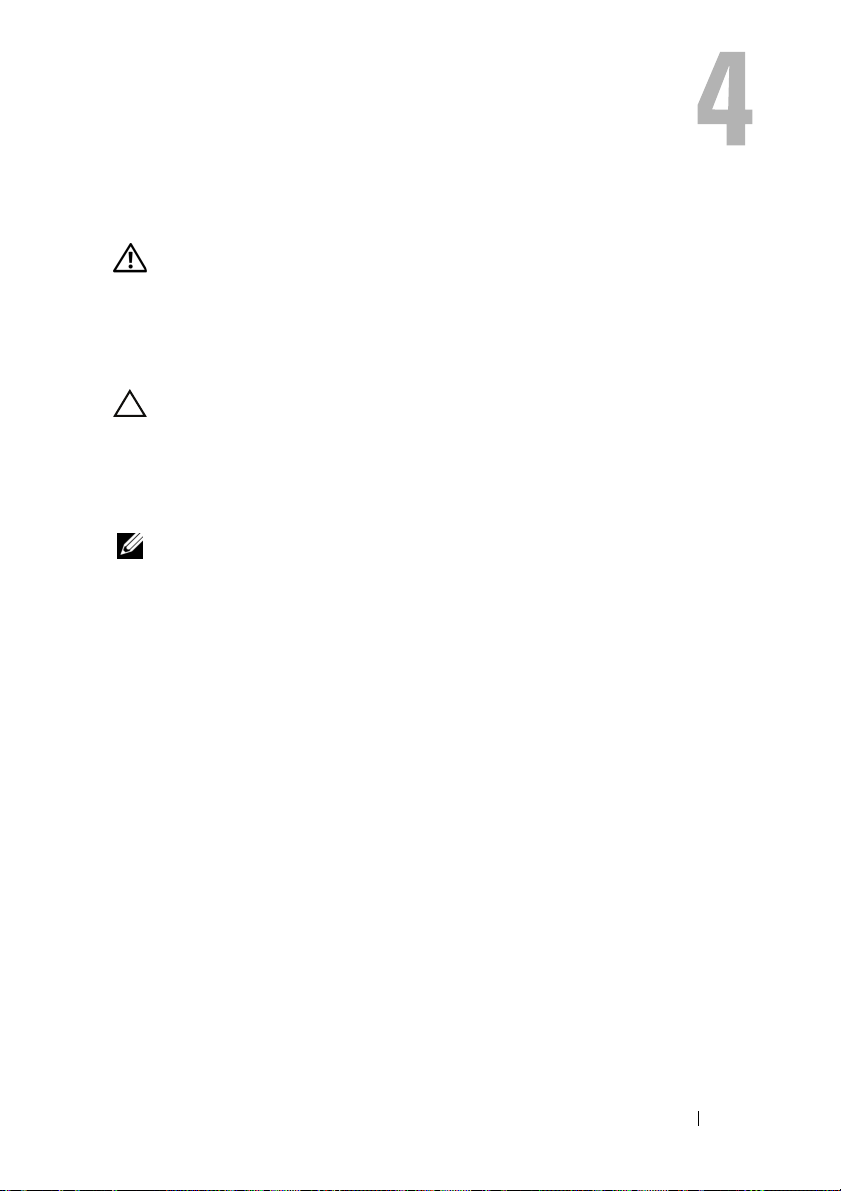
Kryt počítače
VAROVÁNÍ: Před manipulací s vnitřními částmi počítače si přečtěte
bezpečnostní informace dodané s počítačem a postupujte podle
kroků popsaných v části „Než začnete“ na straně 11. Další informace
o vzorových postupech naleznete na domovské stránce Regulatory
Compliance (Soulad s předpisy) na adrese
dell.com/regulatory_compliance.
UPOZORNĚNÍ: Zkontrolujte, zda máte k dispozici dostatečný prostor
pro počítač s demontovaným krytem – alespoň 30 cm prostoru pracovní
desky stolu.
Demontáž krytu počítače
POZNÁMKA: Ujistěte se, že jste odpojili bezpečnostní kabel od slotu
bezpečnostního kabelu (v případě potřeby).
1
Položte počítač na bok tak, abyste měli shora přístup k jeho bočnímu panelu.
2
Odstraňte šroub, který upevňuje kryt počítače ke skříni. Pokud je to nutné,
použijte šroubovák.
3
Uvolněte kryt počítače jeho posunutím směrem od přední strany počítače.
4
Sejměte kryt z počítače a uložte jej stranou na bezpečné místo.
Kryt počítače 21
Page 22
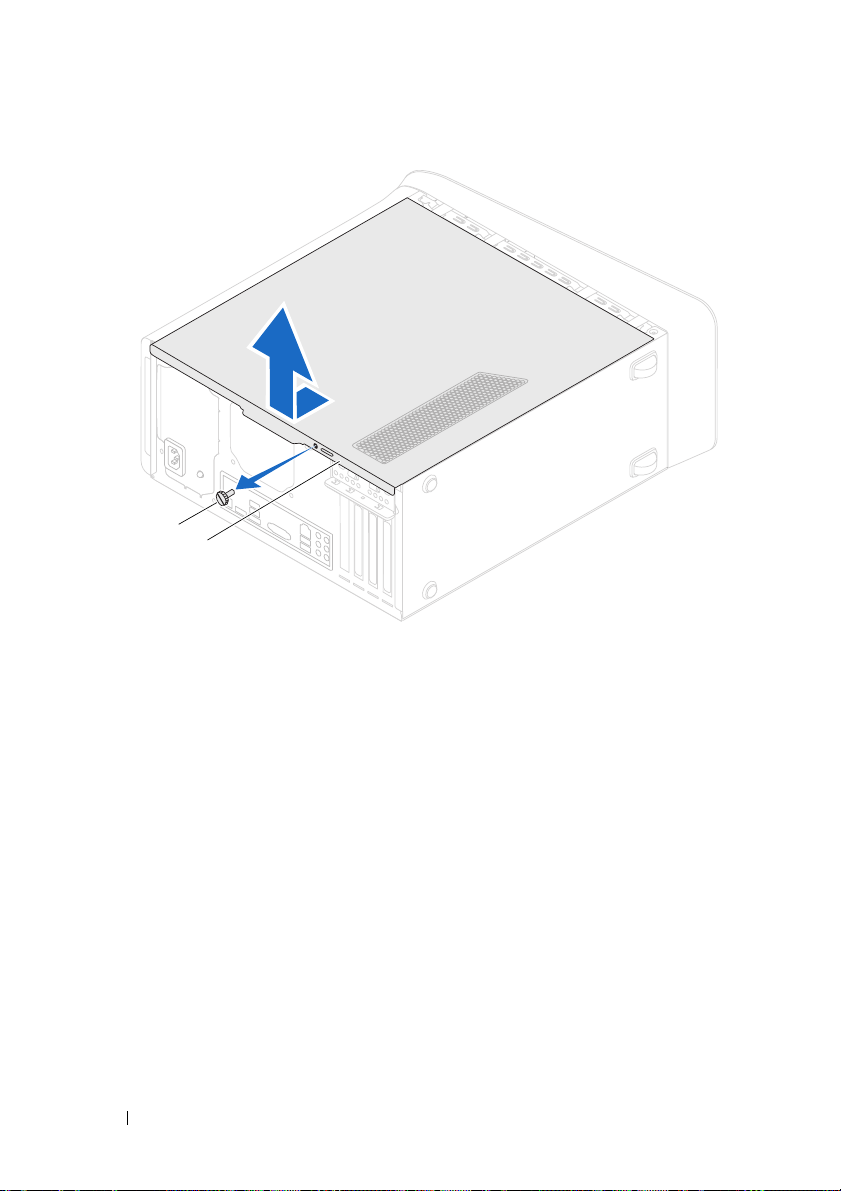
1
2
1 šroub 2 kryt počítače
22 Kryt počítače
Page 23
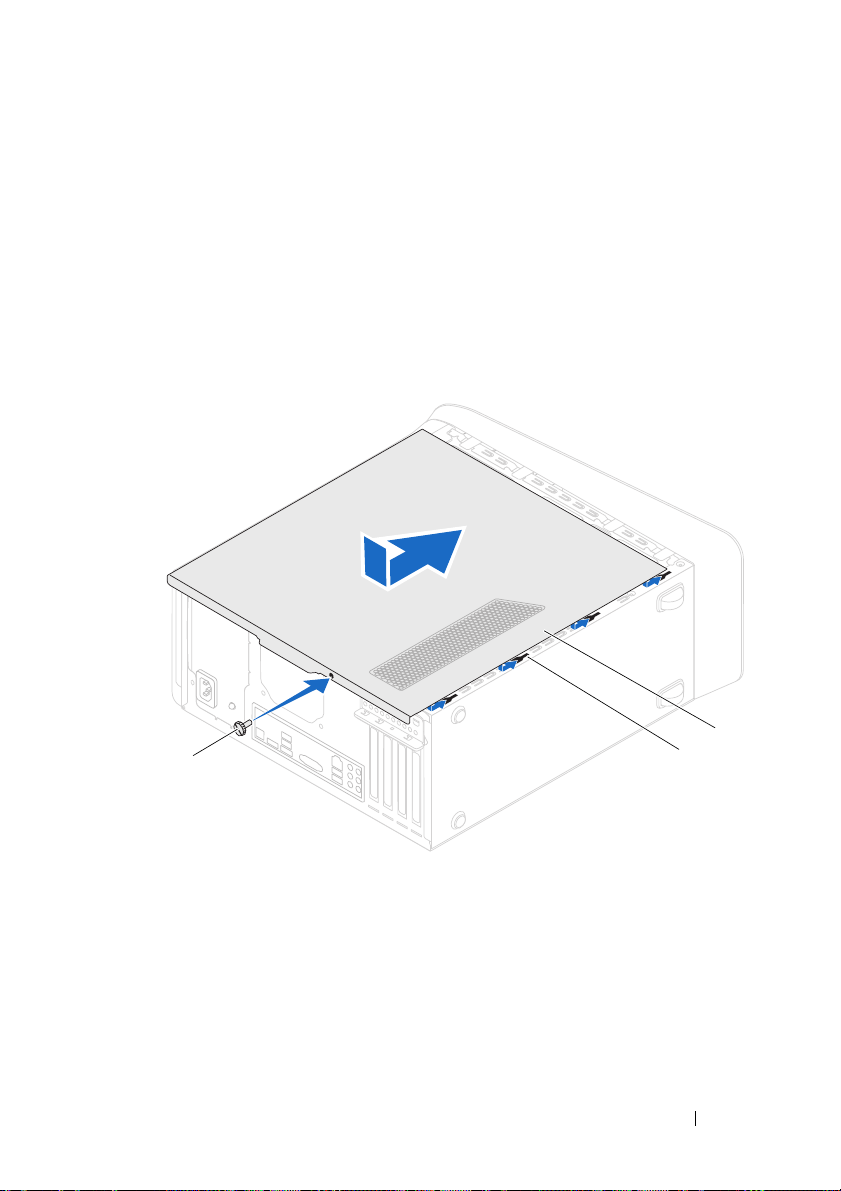
Montáž krytu počítače
1
Připojte všechny kabely a uspořádejte je tak, aby nepřekážely.
2
Ujistěte se, že uvnitř počítače se nenachází žádné nářadí nebo nadbytečné součásti.
3
Vyrovnejte výčnělky na spodní straně krytu počítače se štěrbinami
umístěnými podél okraje skříně počítače.
4
Zatlačte kryt počítače dolů a posuňte jej směrem k čelní straně skříně počítače.
5
Utáhněte šroub, který upevňuje kryt počítače ke skříni.
1
3
2
1 šroub 2 sloty
3 kryt počítače
6
Umístěte počítač do původní polohy.
7
Postupujte podle kroků v části „Po manipulaci s vnitřními částmi počítače“
na straně 13.
Kryt počítače 23
Page 24
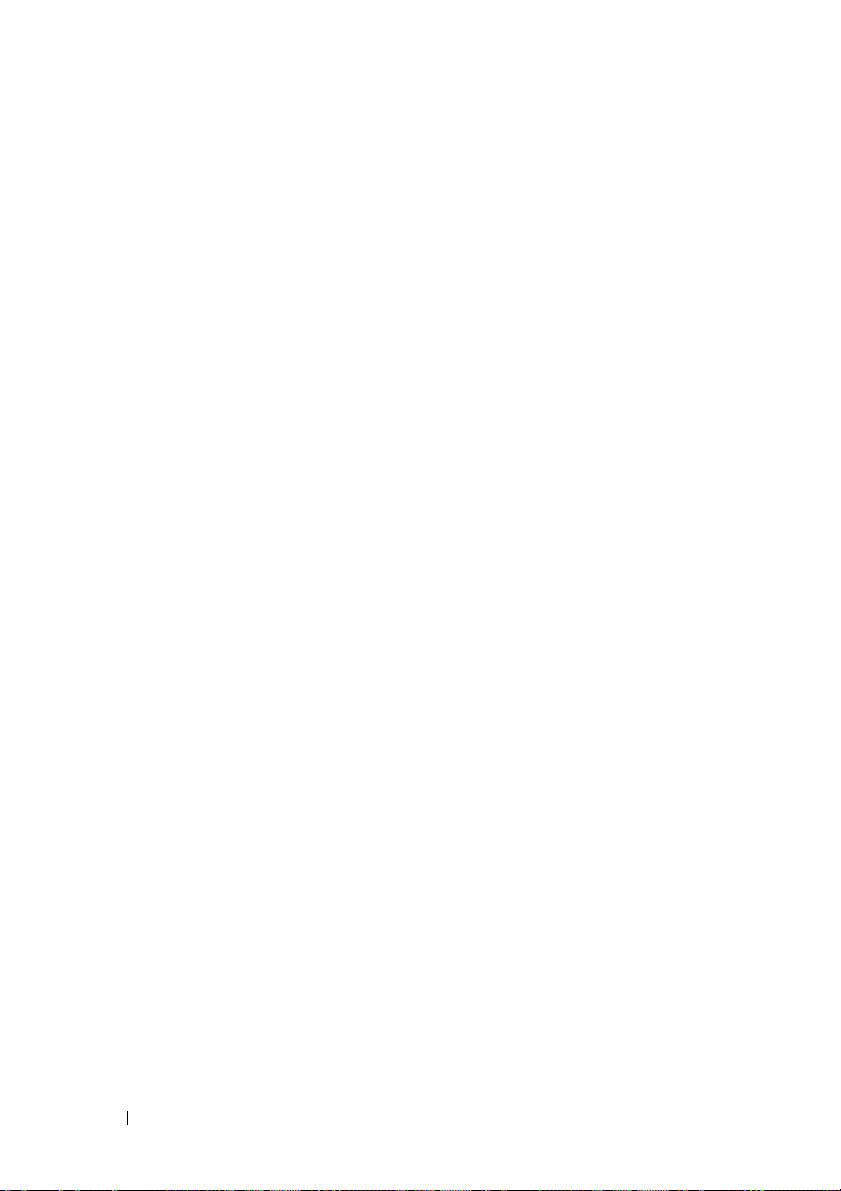
24 Kryt počítače
Page 25
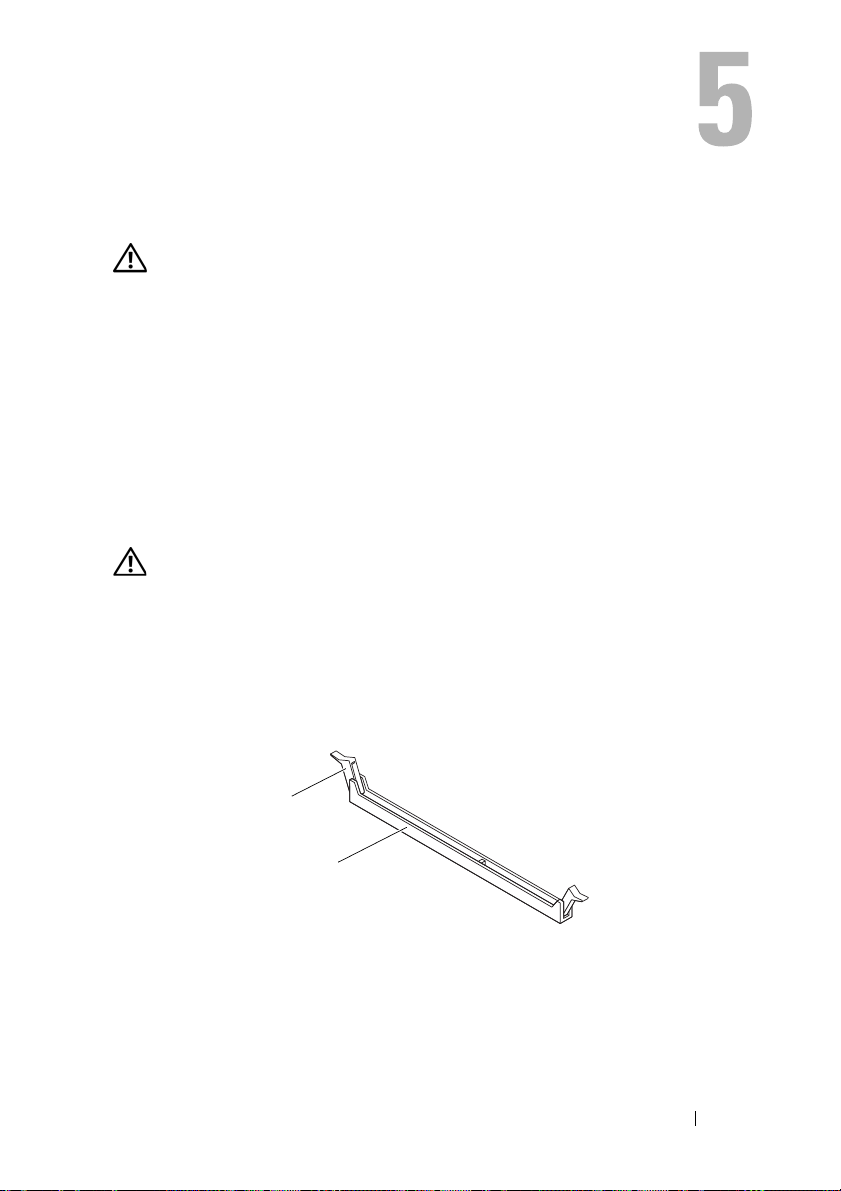
Paměťové moduly
VAROVÁNÍ: Před manipulací s vnitřními částmi počítače si přečtěte
bezpečnostní informace dodané s počítačem a postupujte podle
kroků popsaných v části „Než začnete“ na straně 11. Další informace
o vzorových postupech naleznete na domovské stránce Regulatory
Compliance (Soulad s předpisy) na adrese
dell.com/regulatory_compliance.
Před provedením výměny
1
Sejměte kryt počítače. Viz část „Demontáž krytu počítače“ na straně 21.
Vyjmutí paměťových modulů
VAROVÁNÍ: Paměťové moduly mohou při běžném používání
dosahovat velmi vysokých teplot. Před manipulací s paměťovými
moduly vyčkejte, dokud nevychladnou.
1
Stiskněte pojistné svorky po stranách paměťového modulu.
2
Uchopte paměťový modul a poté jej opatrně vyjměte z konektoru
paměťového modulu.
1
2
1 pojistná svorka 2 slot paměťového modulu
Paměťové moduly 25
Page 26
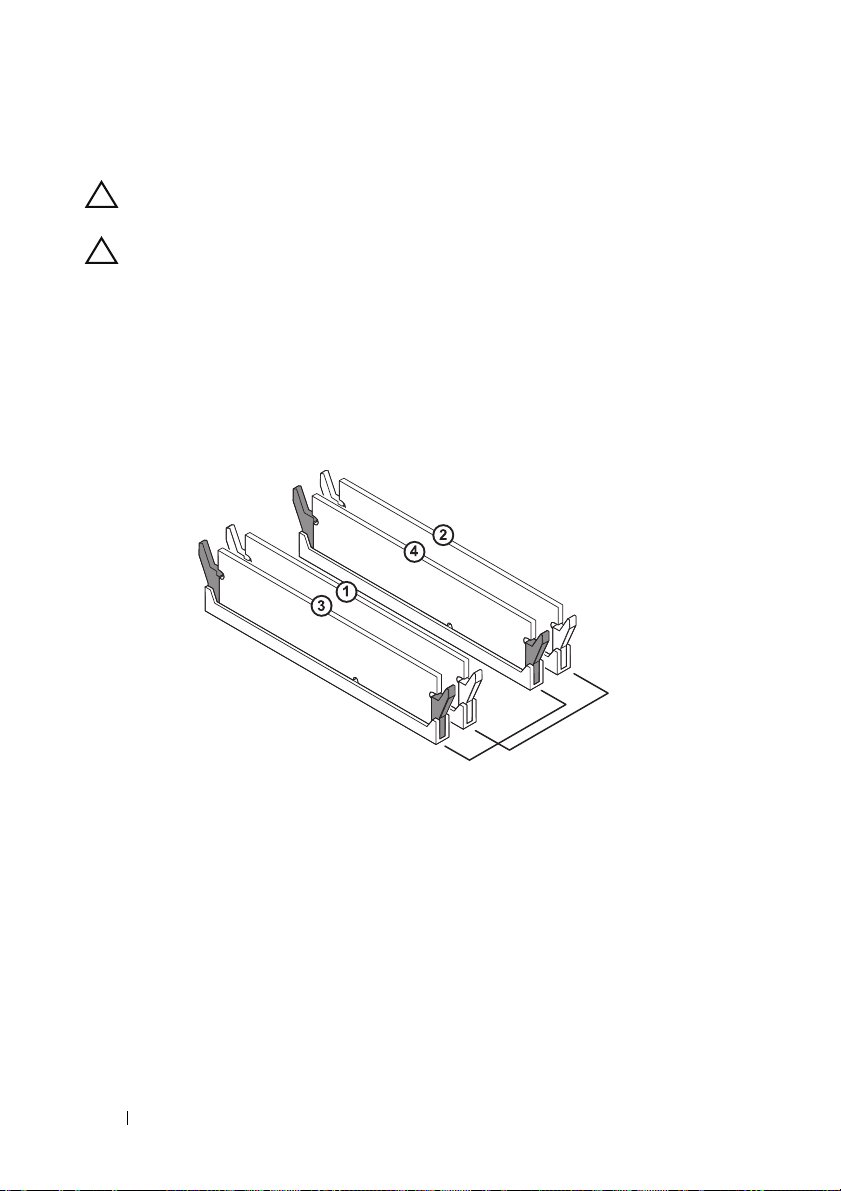
Vložení paměťových modulů
UPOZORNĚNÍ: Pokud paměťový modul není nainstalován správně,
počítač se nemusí spustit.
UPOZORNĚNÍ: Pokud při upgradování paměťových modulů
nahradíte původní paměťové moduly, uchovejte je odděleně od jiných
modulů, kterými případně disponujete, a to i v případě, že pochází od
společnosti Dell. Pokud je to možné, nepárujte původní paměťový
modul s novým modulem. V opačném případě by počítač nemusel
pracovat správně. Doporučované konfigurace paměti: spárované
paměťové moduly nainstalované v konektorech DIMM 1 a 2 a další
spárované paměťové moduly nainstalované v konektorech DIMM 3 a 4.
Doporučená konfigurace paměti:
Typ Slo ty
1600 MHz DDR3 Sloty 1 a 2 nebo sloty 1 až 4
26 Paměťové moduly
Page 27
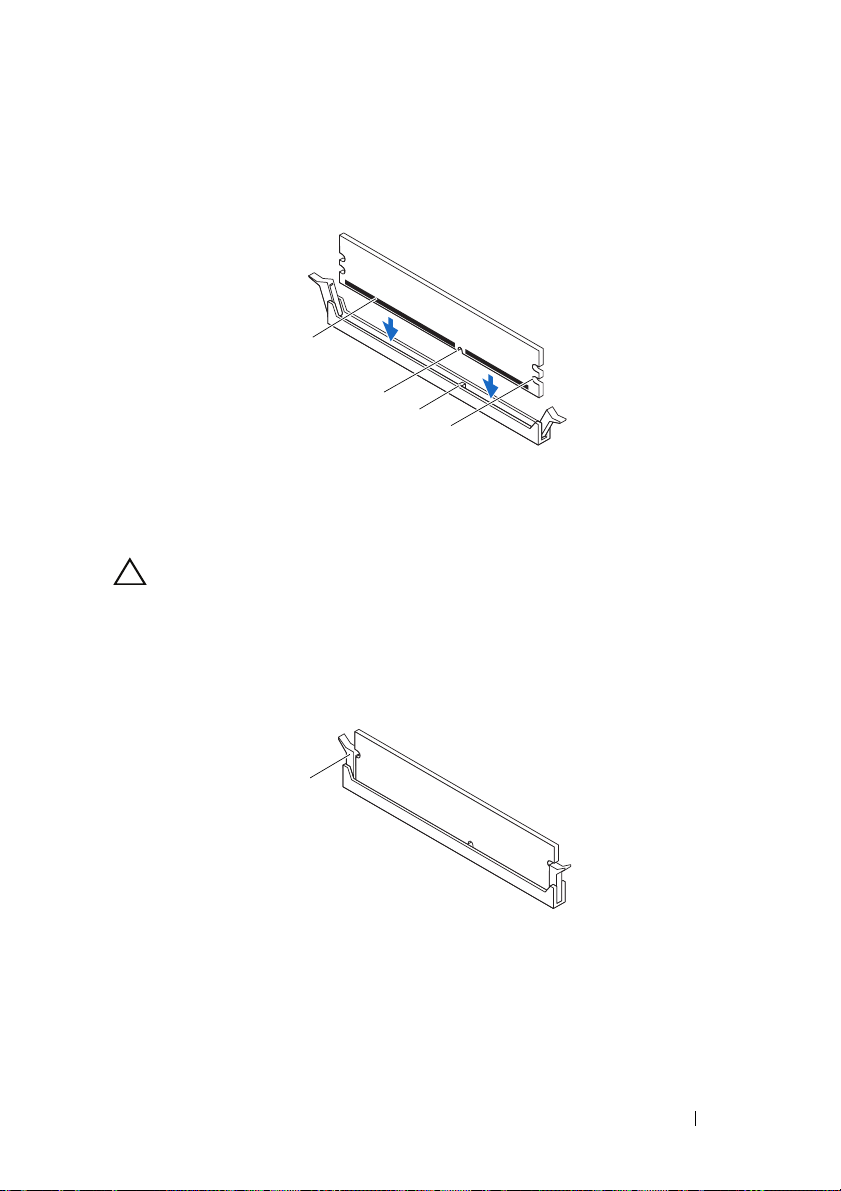
1
Zarovnejte zářez na spodním okraji paměťového modulu s výčnělkem na
patici slotu paměťového modulu.
1
2
3
4
1 paměťový modul 2 zářez
3 výčnělek 4 výřezy (2)
UPOZORNĚNÍ: Přitlačte modul kolmo dolů do konektoru a současně
tlačte rovnoměrně na oba jeho konce, abyste zamezili poškození
paměťového modulu.
2
Vložte paměťový modul do konektoru tak, aby dolehl do správné pozice
a pojistné svorky byly správně uchyceny.
1
1 pojistná svorka (v zapadnuté poloze)
Paměťové moduly 27
Page 28
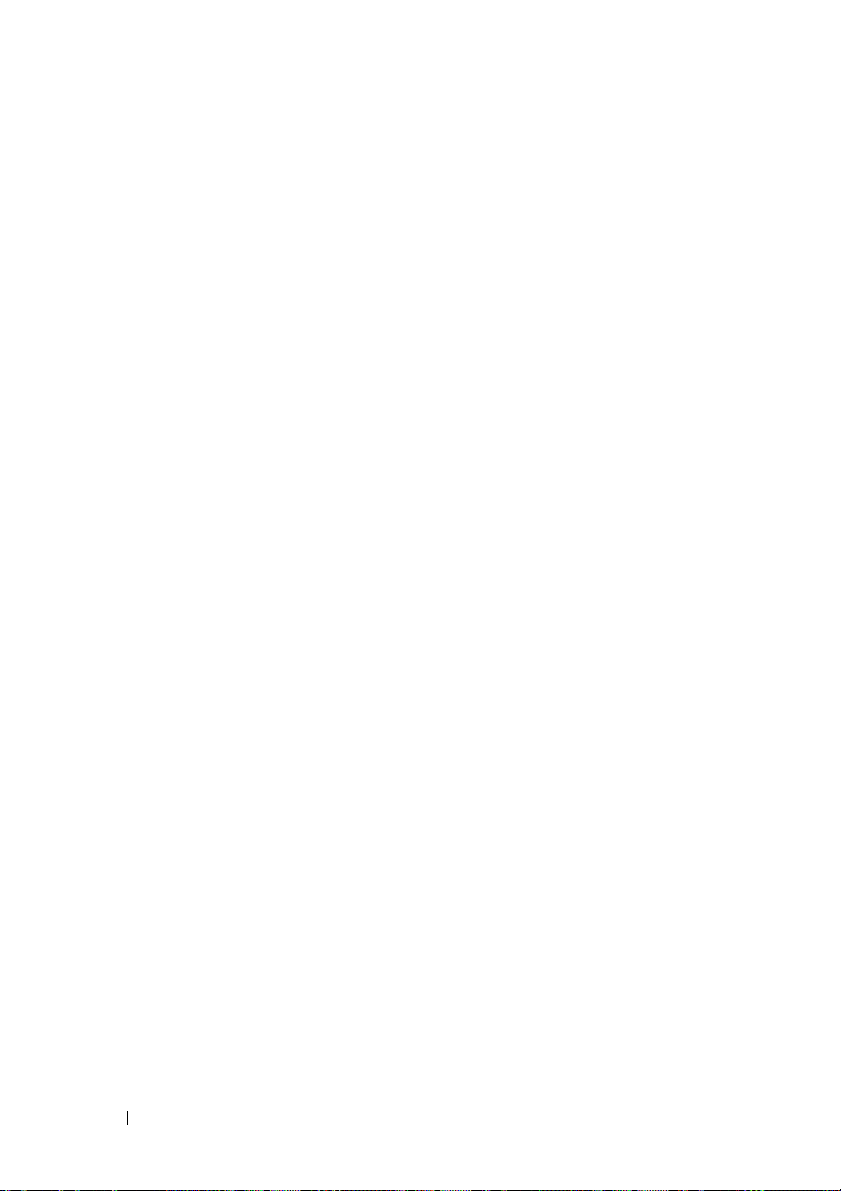
Po provedení výměny
1
Nasaďte kryt počítače. Viz část „Montáž krytu počítače“ na straně 23.
2
Postupujte podle kroků v části „Po manipulaci s vnitřními částmi počítače“
na straně 13.
28 Paměťové moduly
Page 29
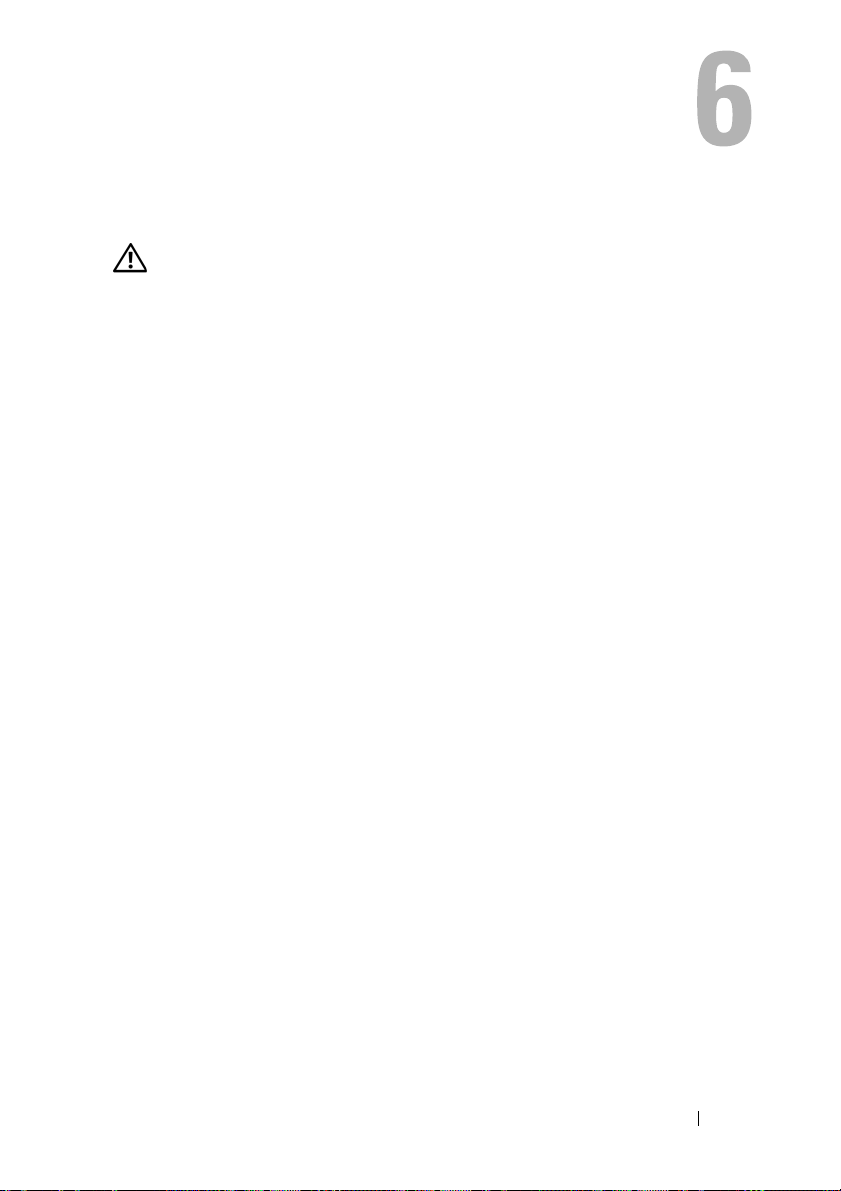
Čelní kryt
VAROVÁNÍ: Před manipulací s vnitřními částmi počítače si přečtěte
bezpečnostní informace dodané s počítačem a postupujte podle
kroků popsaných v části „Než začnete“ na straně 11. Další informace
o vzorových postupech naleznete na domovské stránce Regulatory
Compliance (Soulad s předpisy) na adrese
dell.com/regulatory_compliance.
Před provedením výměny
1
Sejměte kryt počítače. Viz část „Demontáž krytu počítače“ na straně 21.
Vyjmutí čelního krytu
1
Umístěte počítač do původní polohy.
2
Postupně uchopte a vysunutím z čelního panelu jeden po druhém uvolněte
výčnělky na čelním krytu.
3
Otočte a vytáhněte čelní kryt z přední části počítače a uvolněte svorky
čelního krytu ze slotů na čelním panelu.
Čelní kryt 29
Page 30
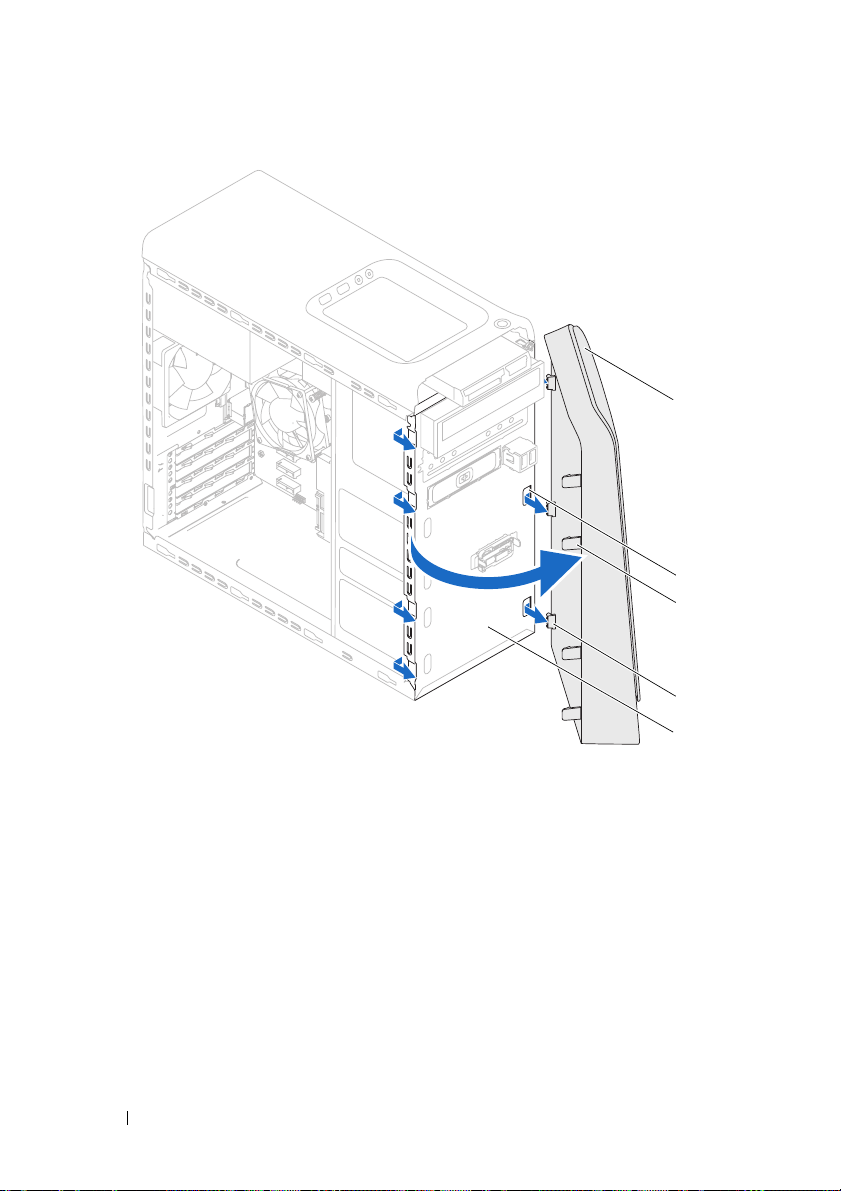
1 čelní kryt 2 sloty čelního panelu (3)
3 výčnělky na čelním krytu (4) 4 svorky čelního krytu (3)
5 čelní panel
4
Odložte čelní kryt stranou na bezpečné místo.
1
2
3
4
5
30 Čelní kryt
Page 31

Nasazení čelního krytu
1
Zarovnejte a vložte svorky čelního krytu do slotů na čelním panelu.
2
Otáčejte čelní kryt směrem k počítači, dokud výčnělky na čelním krytu
nezapadnou na místo.
1
2
3
1 čelní kryt 2 výčnělky na čelním krytu (4)
3 sloty čelního panelu (3) 4 svorky čelního krytu (3)
5 čelní panel
Čelní kryt 31
4
5
Page 32

Po provedení výměny
1
Nasaďte kryt počítače. Viz část „Montáž krytu počítače“ na straně 23.
2
Postupujte podle kroků v části „Po manipulaci s vnitřními částmi počítače“
na straně 13.
32 Čelní kryt
Page 33

Konzola grafické karty (volitelná)
VAROVÁNÍ: Před manipulací s vnitřními částmi počítače si přečtěte
bezpečnostní informace dodané s počítačem a postupujte podle
kroků popsaných v části „Než začnete“ na straně 11. Další informace
o vzorových postupech naleznete na domovské stránce Regulatory
Compliance (Soulad s předpisy) na adrese
dell.com/regulatory_compliance.
Před provedením výměny
1
Sejměte kryt počítače. Viz část „Demontáž krytu počítače“ na straně 21.
Demontáž konzoly grafické karty
1
Odstraňte šrouby, které upevňují konzolu grafické karty ke skříni počítače.
2
Vyjměte konzolu grafické karty ze skříně počítače.
3
Uložte konzolu grafické karty stranou na bezpečné místo.
Konzola grafické karty (volitelná) 33
Page 34

1
1 šrouby (2) 2 konzola grafické karty
Montáž konzoly grafické karty
1
Zarovnejte otvory pro šrouby na konzole grafické karty s otvory pro šrouby
na skříni počítače.
2
Utáhněte šrouby, které upevňují konzolu grafické karty ke skříni počítače.
2
Po provedení výměny
1
Nasaďte kryt počítače. Viz část „Montáž krytu počítače“ na straně 23.
2 Postupujte podle kroků v části „Po manipulaci s vnitřními částmi počítače“
na straně 13.
34 Konzola grafické karty (volitelná)
Page 35

Grafická karta
VAROVÁNÍ: Před manipulací s vnitřními částmi počítače si přečtěte
bezpečnostní informace dodané s počítačem a postupujte podle
kroků popsaných v části „Než začnete“ na straně 11. Další informace
o vzorových postupech naleznete na domovské stránce Regulatory
Compliance (Soulad s předpisy) na adrese
dell.com/regulatory_compliance.
Základní deska počítače je vybavena jedním konektorem rozhraní PCI-Express
x16 umožňujícím instalaci grafické karty. Informace ohledně
rozhraní PCI-Express x16 na základní desce naleznete v části „Součásti základní
desky“ na straně 19.
Před provedením výměny
1
Sejměte kryt počítače. Viz část „Demontáž krytu počítače“ na straně 21.
2
Podle potřeby vyjměte konzolu grafické karty. Viz část „Demontáž konzoly
grafické karty“ na straně 33.
Vyjmutí grafické karty
1
Odstraňte šroub, který zajišťuje upevňovací konzolu karty ke skříni počítače.
2
Vyjměte upevňovací konzolu karty a uložte ji stranou na bezpečné místo.
vyhledání konektoru
Grafická karta 35
Page 36

1
2
1 šroub 2 upevňovací konzola karty
3
Vyhledejte na základní desce grafickou kartu (karta rozhraní PCI-Express x16).
Viz část „Součásti základní desky“ na straně 19.
POZNÁMKA: Grafická karta může obsahovat konektory
napájecího kabelu.
4
V případě potřeby stiskněte uvolňovací spony na konektorech kabelu
napájení a odpojte napájecí kabel od grafické karty.
POZNÁMKA: Vzhled jisticího výčnělku se může ve vašem
počítači lišit.
5
Stiskněte a podržte jisticí výčnělek na konektoru karty, uchopte kartu za
její horní okraje a poté opatrně kartu vysuňte z konektoru karty.
36 Grafická karta
Page 37

4
2
1
1 konektor karty PCI-Express x16 2 grafická karta
3 jisticí výčnělek 4 napájecí kabel
Montáž grafické karty
1
Zarovnejte konektor grafické karty se slotem rozhraní PCI-Express x16
na základní desce.
2
Vložte kartu do slotu a pevně na ni zatlačte. Zkontrolujte, zda je karta ve
slotu pevně usazena.
3
V případě potřeby připojte ke grafické kartě napájecí kabel.
4
Nasaďte upevňovací konzolu karty a zkontrolujte následující:
• Vodicí svorka je zarovnána s vodicím zářezem.
• Horní strany všech karet a výplní jsou vyrovnány s vyrovnávací lištou.
• Vrub na horní straně karty nebo výplně je řádně usazen okolo
zarovnávacího vodítka.
3
Grafická karta 37
Page 38

5
Vraťte zpět šroub, který zajišťuje upevňovací konzolu karty.
1
2
3
6
5
4
7
1 šroub 2 vodicí svorky (2)
3 upevňovací konzola karty 4 vyrovnávací lišta
5 zarovnávací vodítko 6 výplň
7 vodicí zářezy (2)
38 Grafická karta
Page 39

Po provedení výměny
1 V případě potřeby proveďte montáž konzoly grafické karty. Viz část
„Montáž konzoly grafické karty“ na straně 34.
2 Nasaďte kryt počítače. Viz část „Montáž krytu počítače“ na straně 23.
3 Postupujte podle kroků v části „Po manipulaci s vnitřními částmi počítače“
na straně 13.
Grafická karta 39
Page 40

40 Grafická karta
Page 41

Karty PCI-Express x1
VAROVÁNÍ: Před manipulací s vnitřními částmi počítače si přečtěte
bezpečnostní informace dodané s počítačem a postupujte podle
kroků popsaných v části „Než začnete“ na straně 11. Další informace
o vzorových postupech naleznete na domovské stránce Regulatory
Compliance (Soulad s předpisy) na adrese
dell.com/regulatory_compliance.
Před provedením výměny
1
Sejměte kryt počítače. Viz část „Demontáž krytu počítače“ na straně 21.
2
Podle potřeby vyjměte konzolu grafické karty. Viz část „Demontáž konzoly
grafické karty“ na straně 33.
Karty PCI-Express x1 41
Page 42

Vyjmutí karet PCI-Express x1
1
Odstraňte šroub, který zajišťuje upevňovací konzolu karty.
2
Vyjměte upevňovací konzolu karty a uložte ji stranou na bezpečné místo.
1
2
1 šroub 2 upevňovací konzola karty
42 Karty PCI-Express x1
Page 43

3
Vyhledejte na základní desce kartu rozhraní PCI-Express x1.
Viz část „Součásti základní desky“ na straně 19.
4
Podle potřeby odpojte všechny kabely, které jsou ke kartě připojeny.
5
Uchopte kartu za horní rohy a vysuňte ji z konektoru.
2
1
1 slot karty PCI-Express x1 2 karta PCI-Express x1
Karty PCI-Express x1 43
Page 44

Montáž karet PCI-Express x1
1
Umístěte kartu PCI-Express x1 do slotu základní desky a pevně ji zatlačte
dolů. Ujistěte se, že je karta PCI-Express x1 ve slotu pevně usazena.
2
1
1 slot karty PCI-Express x1 2 karta PCI-Express x1
2
Nasaďte upevňovací konzolu karty a zkontrolujte následující:
• Vodicí svorka je zarovnána s vodicím zářezem.
• Horní strany všech karet a výplní jsou vyrovnány s vyrovnávací lištou.
• Vrub na horní straně karty nebo výplně je řádně usazen okolo
zarovnávacího vodítka.
3
Vraťte zpět šroub, který zajišťuje upevňovací konzolu karty.
44 Karty PCI-Express x1
Page 45

1
2
3
6
5
4
1 šroub 2 vodicí svorky (2)
3 upevňovací konzola karty 4 vyrovnávací lišta
5 zarovnávací vodítko 6 výplň
7 vodicí zářezy (2)
7
Karty PCI-Express x1 45
Page 46

Po provedení výměny
1
V případě potřeby proveďte montáž konzoly grafické karty. Viz část
„Montáž konzoly grafické karty“ na straně 34.
2
Nasaďte kryt počítače. Viz část „Montáž krytu počítače“ na straně 23.
3
Postupujte podle kroků v části „Po manipulaci s vnitřními částmi počítače“
na straně 13.
46 Karty PCI-Express x1
Page 47

Bezdrátová karta Mini-Card
VAROVÁNÍ: Před manipulací s vnitřními částmi počítače si přečtěte
bezpečnostní informace dodané s počítačem a postupujte podle kroků
popsaných v části „Než začnete“ na straně 11. Další informace o vzorových
postupech naleznete na domovské stránce Regulatory Compliance
(Soulad s předpisy) na adrese dell.com/regulatory_compliance.
UPOZORNĚNÍ: Když není karta Mini-Card v počítači, uchovávejte ji
v ochranném antistatickém obalu (viz část „Ochrana před elektrostatickým
výbojem“ v bezpečnostních informacích dodaných s počítačem).
POZNÁMKA: Společnost Dell nezaručuje kompatibilitu ani neposkytuje
podporu pro karty Mini-Card získané z jiných zdrojů než od společnosti Dell.
Pokud jste bezdrátovou kartu Mini-Card objednali s počítačem, je karta
již nainstalována.
Počítač je vybaven jedním slotem poloviční velikosti pro kartu Mini-Card
bezdrátové místní sítě (WLAN)nebo kombinovanou kartu Bluetooth.
Před provedením výměny
1
Sejměte kryt skříně počítače: Viz část „Demontáž krytu počítače“
na straně 21.
Bezdrátová karta Mini-Card 47
Page 48

Vyjmutí karty Mini-Card
1
Odpojte anténní kabely od karty Mini-Card.
2
Vyšroubujte šrouby zajišťující kartu Mini-Card k základní desce.
1
5
1 šrouby (2) 2 západka
3 zářez 4 karta Mini-Card
5 anténní kabely (2)
2
3
4
3
Vyjměte kartu Mini-Card z konektoru základní desky.
48 Bezdrátová karta Mini-Card
Page 49

Montáž karty Mini-Card
UPOZORNĚNÍ:
jejich správné připojení. Použití nadměrné síly může způsobit poškození
konektorů.
UPOZORNĚNÍ: Chcete-li se vyhnout poškození karty Mini-Card,
zajistěte, aby pod kartou nebyly vedeny žádné kabely (včetně anténních).
1
Zarovnejte zářez na kartě Mini-Card s výčnělkem na konektoru základní desky.
2
Kartu Mini-Card vložte pod úhlem 45 stupňů do konektoru na základní desce.
3
Zatlačte druhý konec karty Mini-Card do slotu na základní desce a upevněte
šrouby, kterými je disk upevněn k základní desce.
4
K instalované kartě Mini-Card připojte příslušné anténní kabely. Karta
Mini-Card obsahuje na štítku vyobrazení dvou trojúhelníků (černý a bílý):
•
Černý kabel připojte ke konektoru označenému černým trojúhelníkem.
•
Bílý kabel připojte ke konektoru označenému bílým trojúhelníkem.
Konektory jsou opatřeny výčnělkem, aby bylo zajištěn
Po provedení výměny
1
Nasaďte kryt počítače. Viz část „Montáž krytu počítače“ na straně 23.
2
Postupujte podle kroků v části „Po manipulaci s vnitřními částmi počítače“
na straně 13.
o
Bezdrátová karta Mini-Card 49
Page 50

50 Bezdrátová karta Mini-Card
Page 51

Antény karet Mini-Card
VAROVÁNÍ: Před manipulací s vnitřními částmi počítače si přečtěte
bezpečnostní informace dodané s počítačem a postupujte podle
kroků popsaných v části „Než začnete“ na straně 11. Další informace
o vzorových postupech naleznete na domovské stránce Regulatory
Compliance (Soulad s předpisy) na adrese
dell.com/regulatory_compliance.
Před provedením výměny
1
Sejměte kryt počítače. Viz část „Demontáž krytu počítače“ na straně 21.
2
Vyjměte čelní kryt. Viz část „Vyjmutí čelního krytu“ na straně 29.
3
Sejměte horní kryt. Viz část „Sejmutí horního krytu“ na straně 75.
Vyjmutí antén Mini-Card
1
Odpojte anténní kabely od karty Mini-Card.
2
Prohlédněte si a případně poznačte vedení anténních kabelů karet
Mini-Card a vyjměte kabely z vodítek.
3
Odstraňte šroubky upevňující antény Mini-Card k hornímu panelu.
4
Uvolněte antény karty Mini-Card jejich vyjmutím z horního panelu.
Antény karet Mini-Card 51
Page 52

1
2
3
4
1 antény Mini-Card (2) 2 šrouby (4)
3 anténní kabely karty Mini-Card 4 horní panel
52 Antény karet Mini-Card
Page 53

Montáž antén Mini-Card
1
Umístěte antény Mini-Card a utáhněte šroubky, které upevňují antény
Mini-Card k hornímu panelu.
2
Veďte anténní kabel karty Mini-Card vodítky.
3
K instalované kartě WLAN připojte příslušné anténní kabely. Karta WLAN
obsahuje na štítku vyobrazení dvou trojúhelníků (černý a bílý):
• Černý kabel připojte ke konektoru označenému černým trojúhelníkem.
• Bílý kabel připojte ke konektoru označenému bílým trojúhelníkem.
Po provedení výměny
1
Nasaďte horní kryt. Viz část „Montáž horního krytu“ na straně 76.
2
Nasaďte čelní kryt. Viz část „Nasazení čelního krytu“ na straně 31.
3
Nasaďte kryt počítače. Viz část „Montáž krytu počítače“ na straně 23.
4
Postupujte podle kroků v části „Po manipulaci s vnitřními částmi
počítače“ na straně 13.
Antény karet Mini-Card 53
Page 54

54 Antény karet Mini-Card
Page 55

Disk mSATA
VAROVÁNÍ: Před manipulací s vnitřními částmi počítače si přečtěte
bezpečnostní informace dodané s počítačem a postupujte podle
kroků popsaných v části „Než začnete“ na straně 11. Další informace
o vzorových postupech naleznete na domovské stránce Regulatory
Compliance (Soulad s předpisy) na adrese
dell.com/regulatory_compliance.
Před provedením výměny
1
Sejměte kryt počítače. Viz část „Demontáž krytu počítače“ na straně 21.
Vyjmutí disku mSATA
1
Vyhledejte slot rozhraní mSATA (MSATA1) na základní desce.
Viz část „Součásti základní desky“ na straně 19.
2
Odstraňte šrouby, které upevňují disk mSATA k základní desce.
3
Vyjměte disk mSATA z konektoru základní desky.
Disk mSATA 55
Page 56

4
3
2
1
1 disk mSATA 2 šrouby (2)
3 zářez 4 výčnělek
Montáž disku mSATA
UPOZORNĚNÍ: Konektory jsou opatřeny výčnělkem, aby bylo
zajištěno jejich správné připojení. Použití nadměrné síly může
způsobit poškození konektorů.
UPOZORNĚNÍ: Ujistěte se, že pod diskem mSATA nejsou žádné
kabely, aby nedošlo k jeho poškození.
1
Zarovnejte zářez na disku mSATA s výčnělkem na konektoru základní desky.
2
Vložte disk mSATA pod úhlem 45 stupňů do konektoru základní desky.
3
Zatlačte druhý konec disku mSATA do slotu na základní desce a utáhněte
šrouby, kterými je disk upevněn k základní desce.
56 Disk mSATA
Page 57

Po provedení výměny
1
Nasaďte kryt počítače. Viz část „Montáž krytu počítače“ na straně 23.
2 Postupujte podle kroků v části „Po manipulaci s vnitřními částmi
počítače“ na straně 13.
Disk mSATA 57
Page 58

58 Disk mSATA
Page 59

Pevné disky
VAROVÁNÍ: Před manipulací s vnitřními částmi počítače si přečtěte
bezpečnostní informace dodané s počítačem a postupujte podle
kroků popsaných v části „Než začnete“ na straně 11. Další informace
o vzorových postupech naleznete na domovské stránce Regulatory
Compliance (Soulad s předpisy) na adrese
dell.com/regulatory_compliance.
VAROVÁNÍ: Pokud disk, který chcete vyjmout z počítače, vykazuje
vysokou teplotou, nedotýkejte se jeho kovového krytu.
UPOZORNĚNÍ: Chcete-li předejít ztrátě dat, nevyjímejte pevný disk,
pokud je počítač zapnutý nebo v režimu spánku.
UPOZORNĚNÍ: Pevné disky jsou velmi křehké. Při manipulaci
s pevným diskem buďte opatrní.
Primární pevný disk
Před provedením výměny
1
Sejměte kryt počítače. Viz část „Demontáž krytu počítače“ na straně 21.
Vyjmutí primárního pevného disku
1
Odpojte napájecí a datové kabely od primárního pevného disku.
2
Odstraňte šrouby, které upevňují pevný disk ke skříni počítače.
3
Vysuňte pevný disk směrem k zadní straně počítače.
Pevné disky 59
Page 60

3
2
1
1 napájecí kabel 2 datový kabel
3 šrouby (4) 4 primární pevný disk
4
Montáž primárního pevného disku
1
Zasuňte primární pevný disk do klece pevného disku.
2
Zarovnejte otvory pro šrouby primárního pevného disku s otvory na
skříni počítače.
3
Utáhněte šrouby, které upevňují primární pevný disk ke skříni počítače.
4
Připojte k primárnímu pevnému disku napájecí a datové kabely.
Po provedení výměny
1
Nasaďte kryt počítače. Viz část „Montáž krytu počítače“ na straně 23.
2
Postupujte podle kroků v části „Po manipulaci s vnitřními částmi počítače“
na straně 13.
60 Pevné disky
Page 61

Klec pevného disku
Před provedením výměny
1
Sejměte kryt počítače. Viz část „Demontáž krytu počítače“ na straně 21.
2
Vyjměte primární pevný disk. Viz část „Vyjmutí primárního pevného disku“
na straně 59.
Vyjmutí klece pevného disku
1
Podle potřeby odpojte napájecí a datové kabely od pevného disku.
2
Odstraňte šrouby, které upevňují klec pevného disku ke skříni počítače.
3
Vysuňte klec pevného disku směrem k zadní straně skříně počítače.
Pevné disky 61
Page 62

3
2
1
1 napájecí kabel 2 datový kabel
3 šrouby (3) 4 klec pevného disku
5 sekundární pevný disk
4
5
Montáž klece pevného disku
1
Zarovnejte otvory pro šrouby v kleci pevného disku s otvory na skříni počítače.
2
Utáhněte šrouby, které upevňují klec pevného disku ke skříni počítače.
3
Podle potřeby připojte napájecí a datové kabely k pevnému disku.
62 Pevné disky
Page 63

Po provedení výměny
1
Proveďte montáž primárního pevného disku. Viz část „Montáž primárního
pevného disku“ na straně 60.
2
Nasaďte kryt počítače. Viz část „Montáž krytu počítače“ na straně 23.
Sekundární pevný disk (volitelný)
Před provedením výměny
1
Sejměte kryt počítače. Viz část „Demontáž krytu počítače“ na straně 21.
2
Vyjměte primární pevný disk. Viz část „Vyjmutí primárního pevného disku“
na straně 59.
3
Vyjměte klec pevného disku. Viz část „Vyjmutí klece pevného disku“ na straně 61.
Vyjmutí sekundárního pevného disku
1
Odstraňte šrouby, které upevňují sekundární pevný disk ke kleci pevného disku.
2
Vysuňte sekundární pevný disk z klece pevného disku.
Pevné disky 63
Page 64

3
2
1
1 sekundární pevný disk 2 šrouby (4)
3 klec pevného disku
Montáž sekundárního pevného disku
1
Zasuňte sekundární pevný disk do klece pevného disku.
2
Zarovnejte otvory pro šrouby na sekundárním pevném disku s otvory v kleci
pevného disku.
3
Utáhněte šrouby, které upevňují sekundární pevný disk ke kleci pevného disku.
Po provedení výměny
1
Proveďte montáž klece pevného disku. Viz část „Montáž klece pevného
disku“ na straně 62.
2
Proveďte montáž primárního pevného disku. Viz část „Montáž primárního
pevného disku“ na straně 60.
3
Nasaďte kryt počítače. Viz část „Montáž krytu počítače“ na straně 23.
64 Pevné disky
Page 65

Optické jednotky
VAROVÁNÍ: Před manipulací s vnitřními částmi počítače si přečtěte
bezpečnostní informace dodané s počítačem a postupujte podle
kroků popsaných v části „Než začnete“ na straně 11. Další informace
o vzorových postupech naleznete na domovské stránce Regulatory
Compliance (Soulad s předpisy) na adrese
dell.com/regulatory_compliance.
Před provedením výměny
1
Sejměte kryt počítače. Viz část „Demontáž krytu počítače“ na straně 21.
2
Vyjměte čelní kryt. Viz část „Vyjmutí čelního krytu“ na straně 29.
Vyjmutí optické jednotky
1
Odpojte napájecí a datový kabel od optické jednotky.
2
Odstraňte šrouby, které upevňují optickou jednotku ke skříni počítače.
Optické jednotky 65
Page 66

3
Zatlačte a vysuňte optickou jednotku skrze čelní panel počítače.
POZNÁMKA: V případě potřeby opakujte kroky 1 až 3 při vyjmutí
sekundární optické jednotky.
3
4
2
1
1 napájecí kabel 2 datový kabel
3 šrouby (2) 4 optická jednotka
4
Odložte optickou jednotku stranou na bezpečné místo.
66 Optické jednotky
Page 67

Montáž optické jednotky
1
Skrze přední část počítače opatrně zasuňte optickou jednotku do pozice
pro optickou jednotku.
2
Zarovnejte otvory pro šrouby optické jednotky s otvory na skříni počítače.
3
Utáhněte šrouby, které upevňují optickou jednotku ke skříni počítače.
4
Připojte k optické jednotce napájecí a datové kabely.
Po provedení výměny
1
Nasaďte kryt počítače. Viz část „Montáž krytu počítače“ na straně 23.
2
Nasaďte čelní kryt. Viz část „Nasazení čelního krytu“ na straně 31.
Sekundární optická jednotka
Před provedením výměny
1
Sejměte kryt počítače. Viz část „Demontáž krytu počítače“ na straně 21.
2
Vyjměte čelní kryt. Viz část „Vyjmutí čelního krytu“ na straně 29.
Optické jednotky 67
Page 68

Instalace sekundární optické jednotky
1
Vyviklejte za pomocí šroubováku separační kovový plát.
2
Vyjměte separační kovový plát ze skříně počítače.
1
1 separační kovový plát
3
Skrze přední část počítače opatrně zasuňte sekundární optickou jednotku
do pozice pro optickou jednotku.
4
Zarovnejte otvory pro šrouby sekundární optické jednotky s otvory na
skříni počítače.
5
Utáhněte dva šrouby, které upevňují sekundární optickou jednotku ke
skříni počítače.
6
Připojte k sekundární optické jednotce napájecí a datové kabely.
68 Optické jednotky
Page 69

Po provedení výměny
1
Nasaďte kryt počítače. Viz část „Montáž krytu počítače“ na straně 23.
2
Nasaďte čelní kryt. Viz část „Nasazení čelního krytu“ na straně 31.
Optické jednotky 69
Page 70

70 Optické jednotky
Page 71

Čtečka paměťových karet
VAROVÁNÍ: Před manipulací s vnitřními částmi počítače si přečtěte
bezpečnostní informace dodané s počítačem a postupujte podle
kroků popsaných v části „Než začnete“ na straně 11. Další informace
o vzorových postupech naleznete na domovské stránce Regulatory
Compliance (Soulad s předpisy) na adrese
dell.com/regulatory_compliance.
Před provedením výměny
1
Sejměte kryt počítače. Viz část „Demontáž krytu počítače“ na straně 21.
2
Vyjměte čelní kryt. Viz část „Vyjmutí čelního krytu“ na straně 29.
3
Vyjměte optickou jednotku. Viz část „Vyjmutí optické jednotky“ na straně 65.
4
Sejměte horní kryt. Viz část „Sejmutí horního krytu“ na straně 75.
Čtečka paměťových karet 71
Page 72

Vyjmutí čtečky paměťových karet
1
Odstraňte šrouby, které upevňují čtečku paměťových karet k čelnímu
panelu. Šrouby jsou umístěny pod čtečkou paměťových karet.
2
Odpojte kabel čtečky paměťových karet od konektoru základní desky
F_USB1. Viz část „Součásti základní desky“ na straně 19.
3
Vysuňte čtečku paměťových karet a vyjměte ji z horního panelu.
1
2
3
4
5
72 Čtečka paměťových karet
6
Page 73

1 vodítka čtečky paměťových karet (2) 2 sloty (2)
3 horní panel 4 čtečka paměťových karet
5 šrouby (2) 6 čelní panel
Montáž desky čtečky paměťových karet
1
Jemně zasuňte vodítka čtečky paměťových karet do slotů na horním panelu.
2
Utáhněte šrouby, které upevňují čtečku paměťových karet k čelnímu panelu.
3
Připojte kabel čtečky paměťových karet ke konektoru F_USB1 základní
desky. Viz část „Součásti základní desky“ na straně 19.
Po provedení výměny
1
Nasaďte horní kryt. Viz část „Montáž horního krytu“ na straně 76.
2
Proveďte montáž optické jednotky. Viz část „Montáž optické jednotky“
na straně 67.
3
Nasaďte čelní kryt. Viz část „Nasazení čelního krytu“ na straně 31.
4
Nasaďte kryt počítače. Viz část „Montáž krytu počítače“ na straně 23.
5
Postupujte podle kroků v části „Po manipulaci s vnitřními částmi
počítače“ na straně 13.
Čtečka paměťových karet 73
Page 74

74 Čtečka paměťových karet
Page 75

Horní kryt
VAROVÁNÍ: Před manipulací s vnitřními částmi počítače si přečtěte
bezpečnostní informace dodané s počítačem a postupujte podle
kroků popsaných v části „Než začnete“ na straně 11. Další informace
o vzorových postupech naleznete na domovské stránce Regulatory
Compliance (Soulad s předpisy) na adrese
dell.com/regulatory_compliance.
Před provedením výměny
1
Sejměte kryt počítače. Viz část „Demontáž krytu počítače“ na straně 21.
2
Vyjměte čelní kryt. Viz část „Vyjmutí čelního krytu“ na straně 29.
3
Vyjměte optickou jednotku. Viz část „Vyjmutí optické jednotky“ na straně 65.
Sejmutí horního krytu
1
Vytáhněte uvolňovací výčnělek a posunutím horního krytu směrem k čelní
části počítače uvolněte výčnělky horního krytu ze slotů na horním panelu.
2
Vytáhněte horní kryt z horního panelu.
3
Postavte horní kryt na bezpečné místo.
Horní kryt 75
Page 76

5
4
3
2
1
1 sloty 2 uvolňovací výčnělek
3 výčnělky horního krytu 4 horní panel
5 horní kryt
Montáž horního krytu
1
Zarovnejte výčnělky na horním krytu se sloty horního panelu.
2
Zatlačte a zasouvejte horní kryt směrem k zadní straně počítače,
dokud nezapadne na místo.
76 Horní kryt
Page 77

Po provedení výměny
1
Proveďte montáž optické jednotky. Viz část „Montáž optické jednotky“
na straně 67.
2
Nasaďte čelní kryt. Viz část „Nasazení čelního krytu“ na straně 31.
3
Nasaďte kryt počítače. Viz část „Montáž krytu počítače“ na straně 23.
4
Postupujte podle kroků v části „Po manipulaci s vnitřními částmi
počítače“ na straně 13.
Horní kryt 77
Page 78

78 Horní kryt
Page 79

Horní vstupní/výstupní panel
VAROVÁNÍ: Před manipulací s vnitřními částmi počítače si přečtěte
bezpečnostní informace dodané s počítačem a postupujte podle
kroků popsaných v části „Než začnete“ na straně 11. Další informace
o vzorových postupech naleznete na domovské stránce Regulatory
Compliance (Soulad s předpisy) na adrese
dell.com/regulatory_compliance.
Před provedením výměny
1
Sejměte kryt počítače. Viz část „Demontáž krytu počítače“ na straně 21.
2
Vyjměte čelní kryt. Viz část „Vyjmutí čelního krytu“ na straně 29.
3
Vyjměte optickou jednotku. Viz část „Vyjmutí optické jednotky“ na straně 65.
4
Sejměte horní kryt. Viz část „Sejmutí horního krytu“ na straně 75.
Vyjmutí horního vstupního/výstupního panelu
1
Odpojte kabely horního vstupního/výstupního panelu od konektorů základní
desky F_USB3 a F_AUDIO1. Viz část „Součásti základní desky“ na straně 19.
2
Odstraňte šrouby, které upevňují horní vstupní/výstupní panel k hornímu panelu.
3
Opatrně sejměte horní vstupní/výstupní panel z horního panelu.
Horní vstupní/výstupní panel 79
Page 80

1
2
3
1 šrouby (2) 2 horní vstupní/výstupní panel
3 horní panel
80 Horní vstupní/výstupní panel
Page 81

Montáž horního vstupního/výstupního panelu
1
Zarovnejte otvory pro šrouby na vstupním/výstupním panelu s otvory pro
šrouby na horním panelu.
2
Utáhněte šrouby, které upevňují horní vstupní/výstupní panel k hornímu panelu.
3
Připojte kabely horního vstupního/výstupního panelu ke konektorům základní
desky F_USB3 a F_AUDIO1. Viz část „Součásti základní desky“ na straně 19.
Po provedení výměny
1
Nasaďte horní kryt. Viz část „Montáž horního krytu“ na straně 76.
2
Proveďte montáž optické jednotky. Viz část „Montáž optické jednotky“
na straně 67.
3
Nasaďte čelní kryt. Viz část „Nasazení čelního krytu“ na straně 31.
4
Nasaďte kryt počítače. Viz část „Montáž krytu počítače“ na straně 23.
5
Postupujte podle kroků v části „Po manipulaci s vnitřními částmi počítače“
na straně 13.
Horní vstupní/výstupní panel 81
Page 82

82 Horní vstupní/výstupní panel
Page 83

Čelní panel USB
VAROVÁNÍ: Před manipulací s vnitřními částmi počítače si přečtěte
bezpečnostní informace dodané s počítačem a postupujte podle
kroků popsaných v části „Než začnete“ na straně 11. Další informace
o vzorových postupech naleznete na domovské stránce Regulatory
Compliance (Soulad s předpisy) na adrese
dell.com/regulatory_compliance.
Před provedením výměny
1
Sejměte kryt počítače. Viz část „Demontáž krytu počítače“ na straně 21.
2
Vyjměte čelní kryt. Viz část „Vyjmutí čelního krytu“ na straně 29.
Demontáž čelního panelu USB
UPOZORNĚNÍ: Při vysouvání čelního panelu USB z počítače
postupujte velmi opatrně. Neopatrnost může vést k poškození
konektorů kabelů a svorek vedení kabelu.
POZNÁMKA: Zapamatujte si během odstraňování kabelů to, jak jsou
vedeny, abyste je po provedení výměny čelního panelu USB správně umístili.
1
Odpojte kabely čelního panelu USB od konektoru F_USB2 základní desky.
Viz část „Součásti základní desky“ na straně 19.
2
Odstraňte šroub, který upevňuje čelní panel USB k čelnímu panelu.
3
Uvolněte svorky čelního panelu vysunutím čelního panelu směrem dolů
a poté jej vyjměte.
Čelní panel USB 83
Page 84

1
2
3
4
1 slot svorky čelního panelu USB 2 svorky (2)
3 čelní panel USB 4 šroub
Montáž čelního panelu USB
1
Srovnejte a zasuňte svorky čelního panelu USB do slotu svorky
čelního panelu USB.
2
Utáhněte šroub, který upevňuje čelní panel USB k čelnímu panelu.
3
Připojte kabely čelního panelu USB ke konektoru F_USB2 základní
desky. Viz část „Součásti základní desky“ na straně 19.
84 Čelní panel USB
Page 85

Po provedení výměny
1
Nasaďte čelní kryt. Viz část „Nasazení čelního krytu“ na straně 31.
2
Nasaďte kryt počítače. Viz část „Montáž krytu počítače“ na straně 23.
3
Postupujte podle kroků v části „Po manipulaci s vnitřními částmi počítače“
na straně 13.
Čelní panel USB 85
Page 86

86 Čelní panel USB
Page 87

Modul tlačítka napájení
VAROVÁNÍ: Před manipulací s vnitřními částmi počítače si přečtěte
bezpečnostní informace dodané s počítačem a postupujte podle
kroků popsaných v části „Než začnete“ na straně 11. Další informace
o vzorových postupech naleznete na domovské stránce Regulatory
Compliance (Soulad s předpisy) na adrese
dell.com/regulatory_compliance.
Před provedením výměny
1
Sejměte kryt počítače. Viz část „Demontáž krytu počítače“ na straně 21.
2
Vyjměte čelní kryt. Viz část „Vyjmutí čelního krytu“ na straně 29.
3
Vyjměte optickou jednotku. Viz část „Vyjmutí optické jednotky“ na straně 65.
4
Sejměte horní kryt. Viz část „Sejmutí horního krytu“ na straně 75.
Modul tlačítka napájení 87
Page 88

Demontáž modulu tlačítka napájení
1
Odpojte kabel modulu tlačítka napájení od konektoru F_PANEL základní
desky. Viz část „Součásti základní desky“ na straně 19.
2
Zatlačením na západky modulu tlačítka napájení a jeho nadzdvihnutím jej
vyjměte z horního panelu.
1
2
3
1 kabel 2 modul tlačítka napájení
3 výčnělky modulu tlačítka napájení (4) 4 štěrbina
88 Modul tlačítka napájení
4
Page 89

Montáž modulu tlačítka napájení
1
Zarovnejte západky modulu tlačítka napájení se štěrbinami v horním panelu
a zatlačte na ně.
2
Připojte kabel modulu tlačítka napájení ke konektoru F_PANEL základní
desky. Viz část „Součásti základní desky“ na straně 19.
Po provedení výměny
1
Nasaďte horní kryt. Viz část „Montáž horního krytu“ na straně 76.
2
Proveďte montáž optické jednotky. Viz část „Montáž optické jednotky“
na straně 67.
3
Nasaďte čelní kryt. Viz část „Nasazení čelního krytu“ na straně 31.
4
Nasaďte kryt počítače. Viz část „Montáž krytu počítače“ na straně 23.
5
Postupujte podle kroků v části „Po manipulaci s vnitřními částmi počítače“
na straně 13.
Modul tlačítka napájení 89
Page 90

90 Modul tlačítka napájení
Page 91

Ventilátor skříně počítače
VAROVÁNÍ: Před manipulací s vnitřními částmi počítače si přečtěte
bezpečnostní informace dodané s počítačem a postupujte podle
kroků popsaných v části „Než začnete“ na straně 11. Další informace
o vzorových postupech naleznete na domovské stránce Regulatory
Compliance (Soulad s předpisy) na adrese
dell.com/regulatory_compliance.
Před provedením výměny
1
Sejměte kryt počítače. Viz část „Demontáž krytu počítače“ na straně 21.
Ventilátor skříně počítače 91
Page 92

Vyjmutí ventilátoru skříně počítače
1
Odpojte kabel ventilátoru skříně počítače od konektoru SYS_FAN1
základní desky. Viz část „Součásti základní desky“ na straně 19.
2
Odstraňte šrouby, které upevňují ventilátor skříně ke skříni počítače.
3
Podle postupu na ilustračním obrázku vysuňte a vyjměte ventilátor
skříně z počítače.
2
1
1 šrouby (4) 2 ventilátor skříně počítače
92 Ventilátor skříně počítače
Page 93

Montáž ventilátoru skříně počítače
1
Zarovnejte otvory pro šrouby ventilátoru s otvory pro šrouby na skříni počítače.
2
Utáhněte šrouby, které upevňují ventilátor skříně ke skříni počítače.
3
Připojte kabel ventilátoru skříně ke konektoru SYS_FAN1 základní desky.
Viz část „Součásti základní desky“ na straně 19.
Po provedení výměny
1
Nasaďte kryt počítače. Viz část „Montáž krytu počítače“ na straně 23.
2
Postupujte podle kroků v části „Po manipulaci s vnitřními částmi počítače“
na straně 13.
Ventilátor skříně počítače 93
Page 94

94 Ventilátor skříně počítače
Page 95

Sestava ventilátoru a chladiče procesoru
VAROVÁNÍ: Před manipulací s vnitřními částmi počítače si přečtěte
bezpečnostní informace dodané s počítačem a postupujte podle
kroků popsaných v části „Než začnete“ na straně 11. Další informace
o vzorových postupech naleznete na domovské stránce Regulatory
Compliance (Soulad s předpisy) na adrese
dell.com/regulatory_compliance.
VAROVÁNÍ: Sestava chladiče může během normálního provozu
vykazovat velmi vysoké teploty. Před manipulací s chladičem
procesoru zajistěte dostatečný čas k jeho vychladnutí.
Před provedením výměny
1
Sejměte kryt počítače. Viz část „Demontáž krytu počítače“ na straně 21.
Vyjmutí sestavy ventilátoru procesoru a chladiče
VAROVÁNÍ: Navzdory plastovému krytu může vykazovat sestava
chladiče procesoru velmi vysokou teplotu i během normálního provozu.
Před manipulací vždy zajistěte dostatečný čas na vychladnutí.
UPOZORNĚNÍ: Nedotýkejte se ploch pro přenos tepla na sestavě
ventilátoru a chladiče procesoru, aby byl zajištěn maximální účinek
chlazení procesoru. Mastnota na vaší pokožce může snížit schopnost
přenosu tepla teplovodivé pasty.
UPOZORNĚNÍ: Sestava ventilátoru procesoru a chladiče je jednou
jednotkou. Neprovádějte samostatnou demontáž ventilátoru.
1
Odpojte kabel ventilátoru procesoru od konektoru CPU_FAN na základní
desce. Viz část „Součásti základní desky“ na straně 19.
2
Pomocí plochého šroubováku uvolněte čtyři šrouby, které připevňují sestavu
ventilátoru procesoru a chladiče k základní desce.
Sestava ventilátoru a chladiče procesoru 95
Page 96

3
Vyjměte sestavu procesoru a chladiče z počítače.
1
2
3
1 sestava ventilátoru a chladiče procesoru 2 kabel ventilátoru procesoru
3 jisticí šrouby (4)
96 Sestava ventilátoru a chladiče procesoru
Page 97

Montáž sestavy ventilátoru a chladiče procesoru
1
Odstraňte teplovodivou pastu ze spodní strany chladiče.
2
V případě potřeby naneste novou teplovodivou pastu na horní stranu procesoru.
3
Umístěte soustavu chladiče a ventilátoru procesoru nad procesor.
4
Zarovnejte jisticí šrouby na sestavě ventilátoru a chladiče procesoru
s otvory pro šrouby na základní desce.
5
Dotáhněte jisticí šrouby, které upevňují sestavu ventilátoru a chladiče
procesoru k základní desce.
6
Připojte kabel ventilátoru procesoru ke konektoru CPU_FAN na základní
desce. Viz část „Součásti základní desky“ na straně 19.
Po provedení výměny
1
Nasaďte kryt počítače. Viz část „Montáž krytu počítače“ na straně 23.
2
Postupujte podle kroků v části „Po manipulaci s vnitřními částmi počítače“
na straně 13.
Sestava ventilátoru a chladiče procesoru 97
Page 98

98 Sestava ventilátoru a chladiče procesoru
Page 99

Procesor
VAROVÁNÍ: Pøed manipulací s vnitøními èástmi poèítaèe si pøeètìte
bezpeènostní informace dodané s poèítaèem a postupujte podle krokù popsaných
v èásti „Než zaènete“ na stranì 11. Další informace o vzorových postupech naleznete
na domovské stránce Regulatory Compliance (Soulad s pøedpisy) na adrese
dell.com/regulatory_compliance.
Před provedením výměny
1
Sejměte kryt počítače. Viz část „Demontáž krytu počítače“ na straně 21.
VAROVÁNÍ: Navzdory plastovému krytu může vykazovat sestava
chladiče procesoru velmi vysokou teplotu i během normálního
provozu. Před manipulací vždy zajistěte dostatečný čas na vychladnutí.
POZNÁMKA: Pokud není k novému procesoru vyžadována nová sestava
chladiče a ventilátor procesoru, použijte při výměně procesoru vždy původní
soustavu chladiče a ventilátoru.
2
Proveďte demontáž sestavy ventilátoru procesoru a chladiče z počítače.
Viz část „Vyjmutí sestavy ventilátoru procesoru a chladiče“ na straně 95.
Procesor 99
Page 100

Vyjmutí procesoru
1
Stiskněte a povytáhněte uvolňovací páčku a uvolněte ji ze zajišťovacího výčnělku.
2
Kryt procesoru otevřete tak, že uvolňovací páčku úplně vytáhnete.
3
1
2
1 kryt procesoru 2 výčnělek
3 uvolňovací páčka
UPOZORNĚNÍ: Při vyjímání procesoru se nedotýkejte žádných
kolíků uvnitř patice a nedovolte, aby na kolíky v patici spadly
jakékoli předměty.
100 Procesor
